Вам на почту должно прийти уведомление о том, одобрили К-ЕТА или отказали.
Если уведомление не приходит, то вы можете зайти на сайт и самостоятельно проверить статус вашей заявки. Если вам на почту пришло уведомление, что К-ЕТА одобрена, то вы можете зайти и скачать её на сайте. Также, при каждом новом посещении Республики Корея необходимо вносить изменения в К-ЕТА о месте (если оно изменилось), номере телефона, датах пребывания, рейсе вылета и сопровождающих. Если после оформления К-ЕТА место пребывания изменилось (например, отменилась бронь или вы передумали и решили забронировать другую гостиницу), то нужно обновить информацию
Если уведомление не приходит, то вы можете зайти на сайт и самостоятельно проверить статус вашей заявки. Если вам на почту пришло уведомление, что К-ЕТА одобрена, то вы можете зайти и скачать её на сайте. Также, при каждом новом посещении Республики Корея необходимо вносить изменения в К-ЕТА о месте (если оно изменилось), номере телефона, датах пребывания, рейсе вылета и сопровождающих. Если после оформления К-ЕТА место пребывания изменилось (например, отменилась бронь или вы передумали и решили забронировать другую гостиницу), то нужно обновить информацию
Заходим на официальный сайт К-ЕТА:
https://www.k-eta.go.kr
https://www.k-eta.go.kr
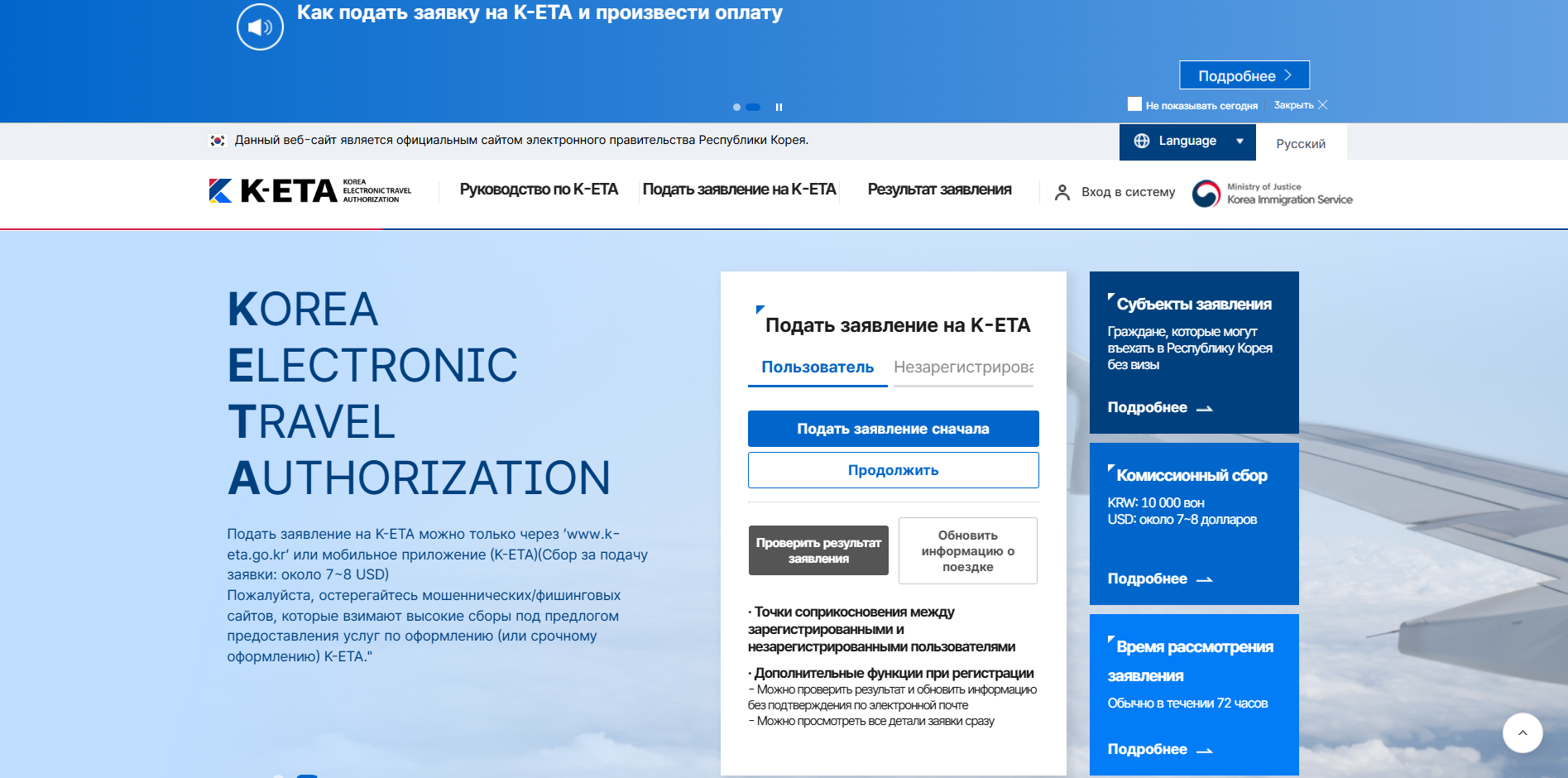
Выбираем нужный язык
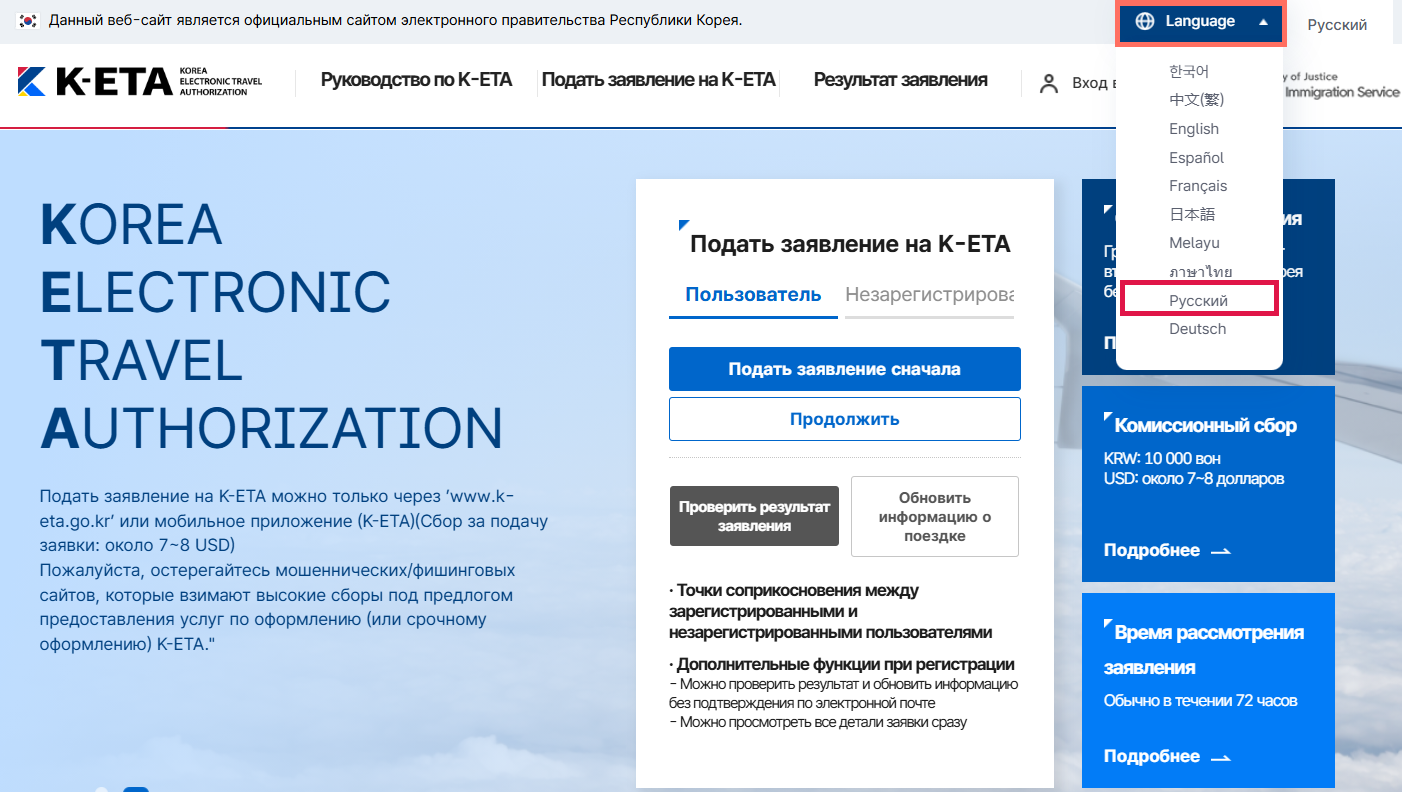
Проверить результат заявления и внести изменения мы можем как зарегистрированный, так и как незарегистрированный пользователь
ЗАРЕГИСТРИРОВАННЫЙ ПОЛЬЗОВАТЕЛЬ
Если вы создавали личный кабинет на сайте, то вы можете в него войти по почте и паролю
Нажимаем "Вход в систему"
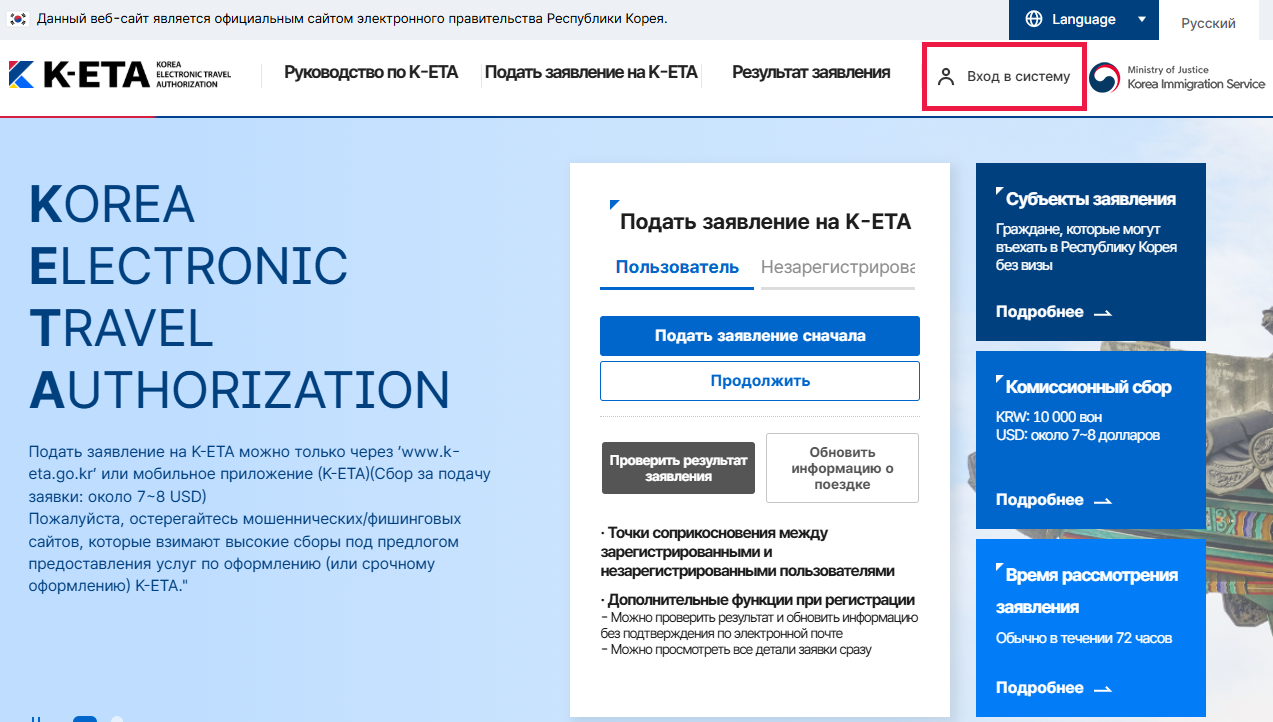
Вводим почту (на которую регистрировали личный кабинет) в поле "ID/Логин" и вводим пароль. Нажимаем "Вход в систему"
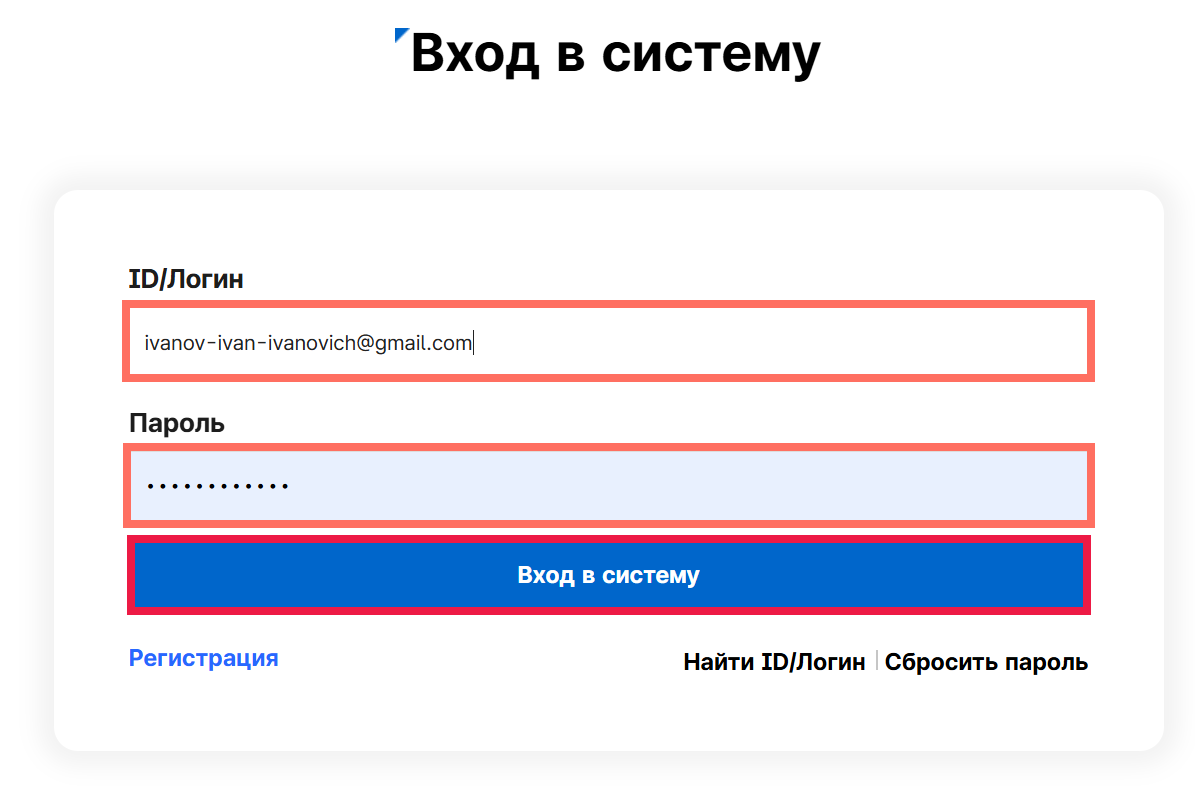
Выбираем "Проверить результат заявления"
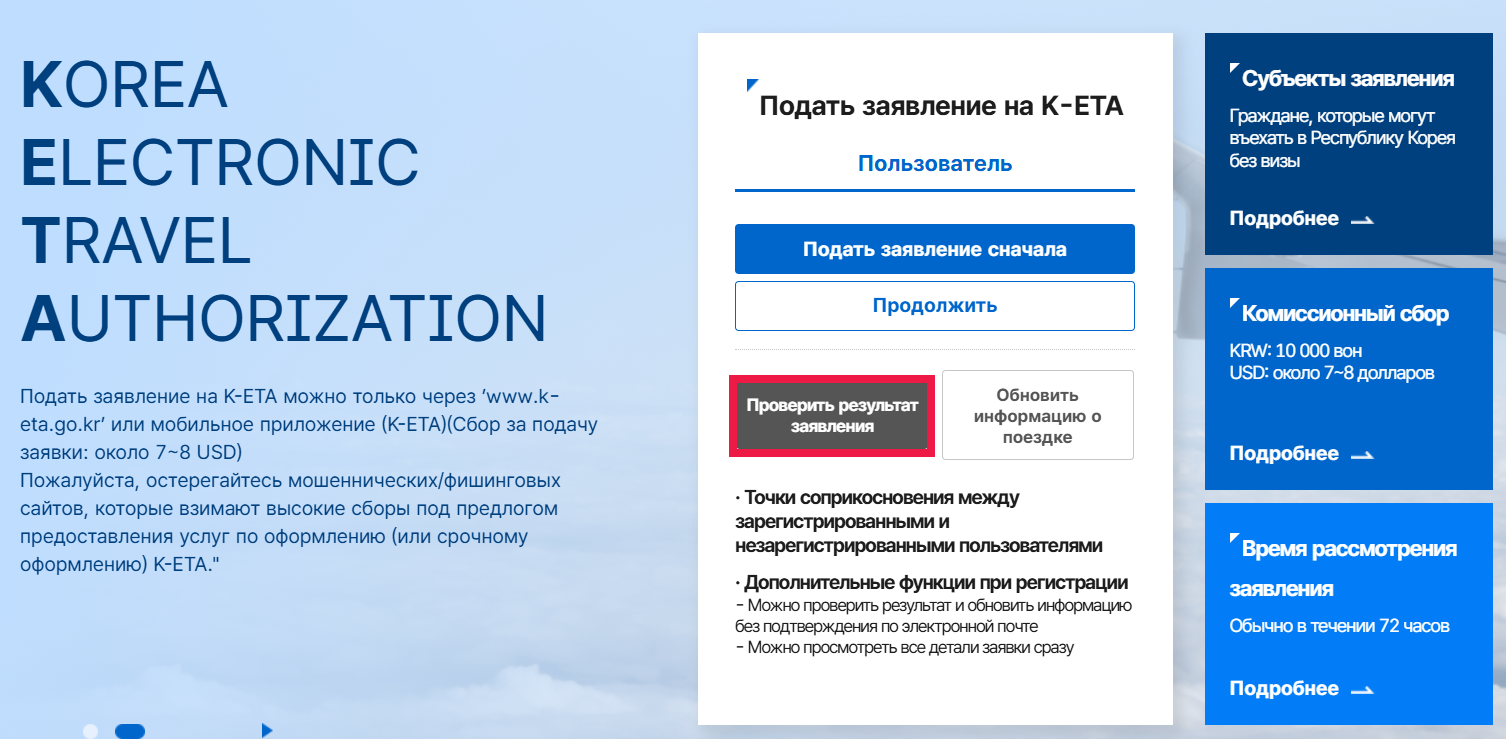
Или "Обновить информацию о поездке"
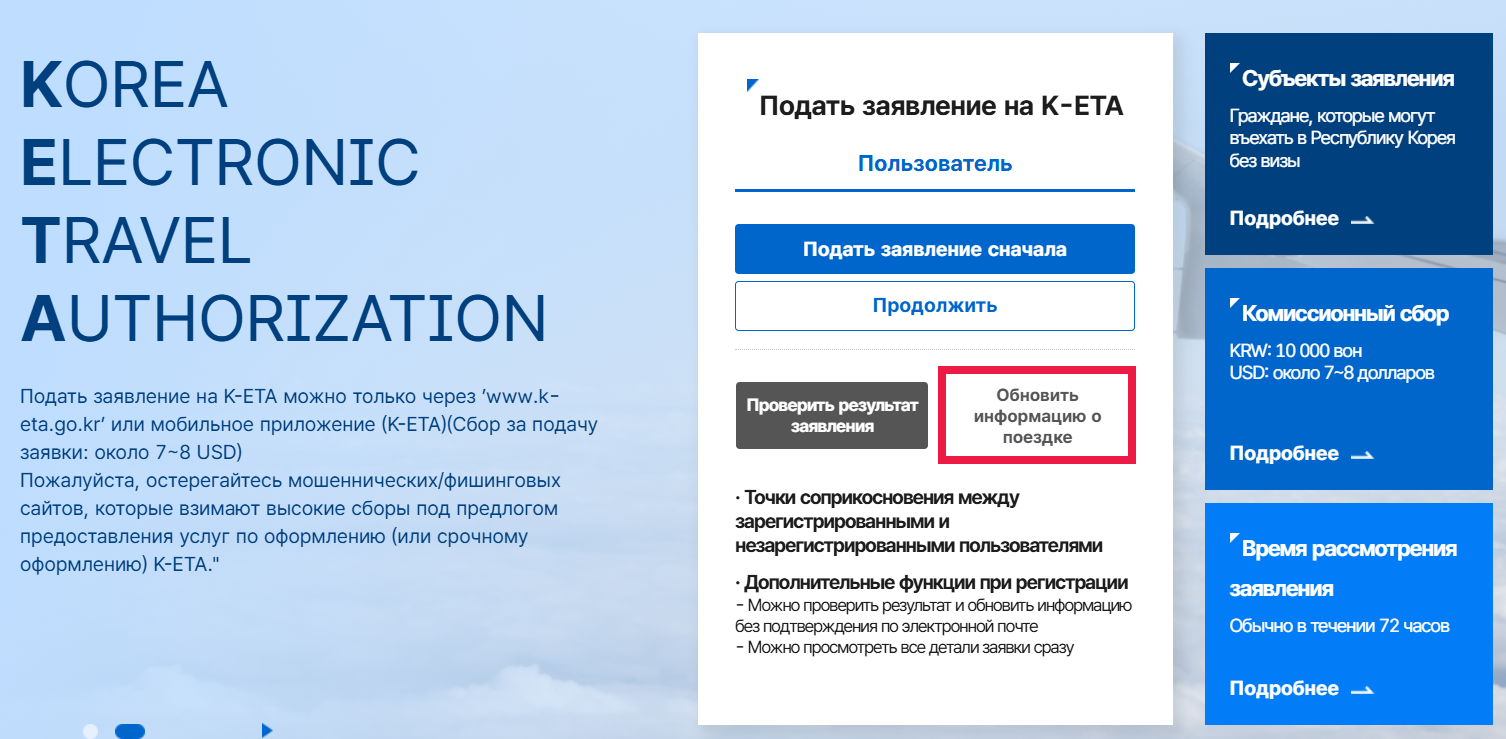
Разницы нет, потому что форма в данном случае появится одна и та же
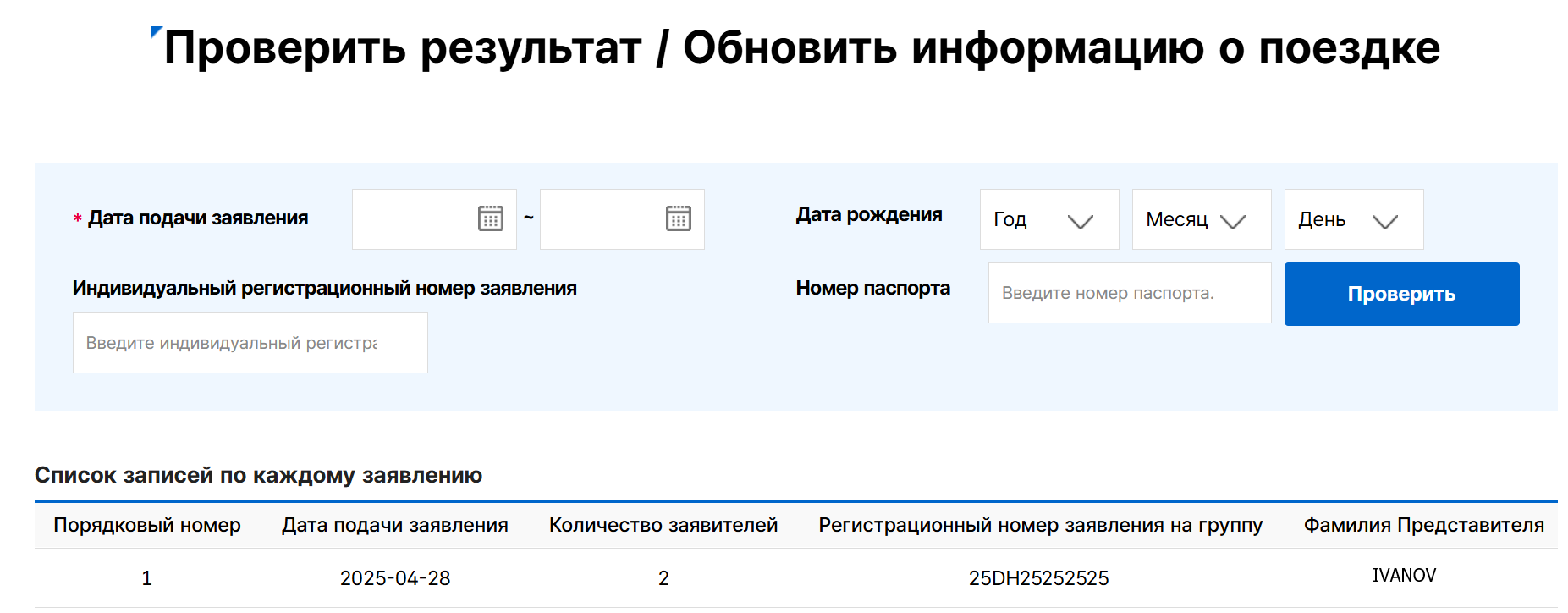
Спускаемся вниз страницы и видим список заявителей
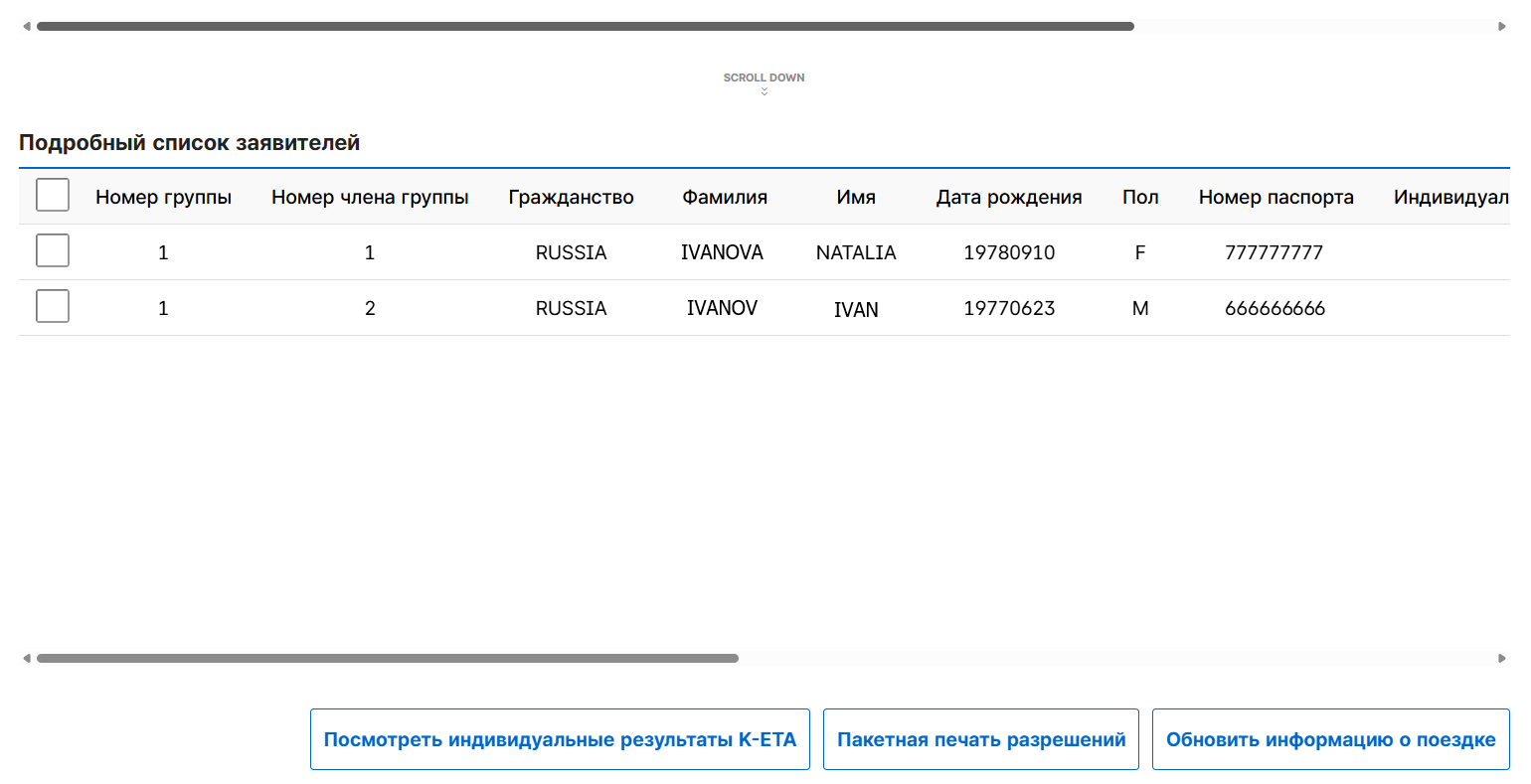
Пролистываем вбок и видим в каком статусе находится заявление
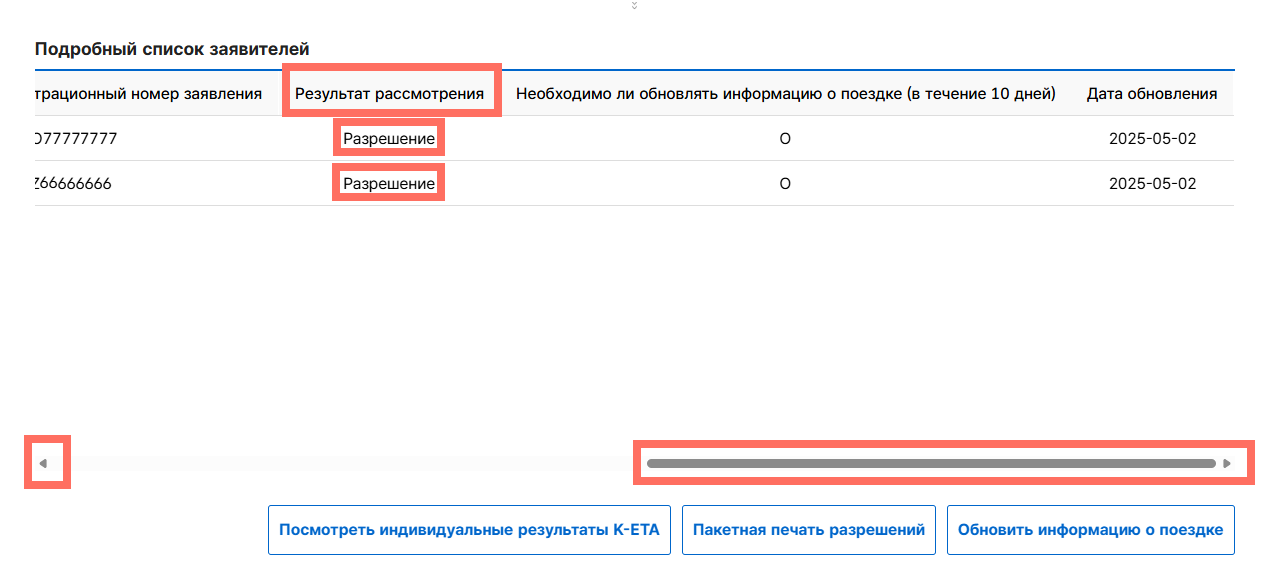
СКАЧАТЬ / РАСПЕЧАТАТЬ К-ЕТА
Если заявителей больше одного, то можно скачать все разрешения одним архивом выбрав "Пакетная печать разрешений"
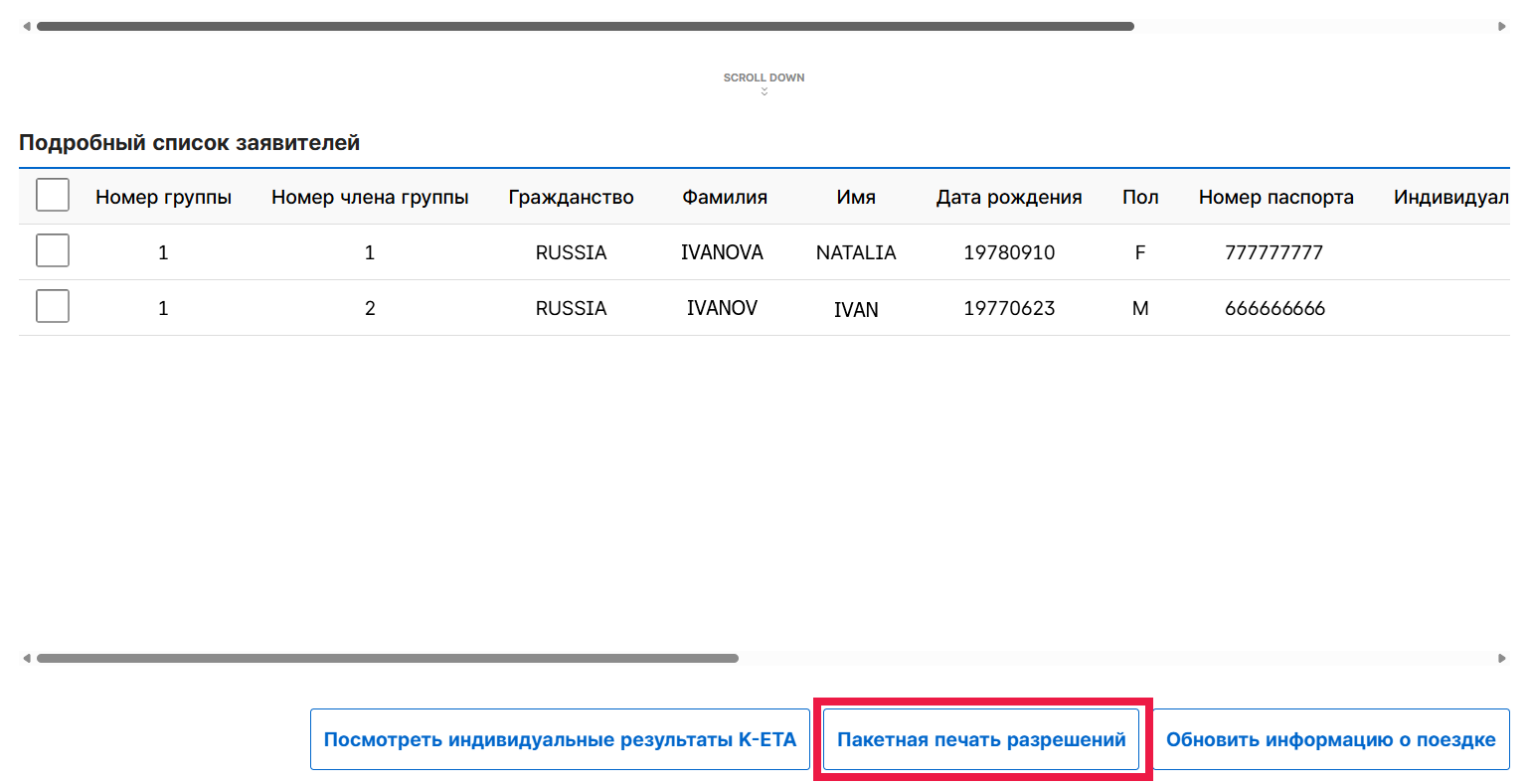
Если нужно скачать разрешение только для одного заявителя, то выбираем нужного нам заявителя, нажимаем на квадратик напротив имени и появится синяя кнопка с белой галочкой и нажимаем "Посмотреть индивидуальные результаты К-ЕТА"
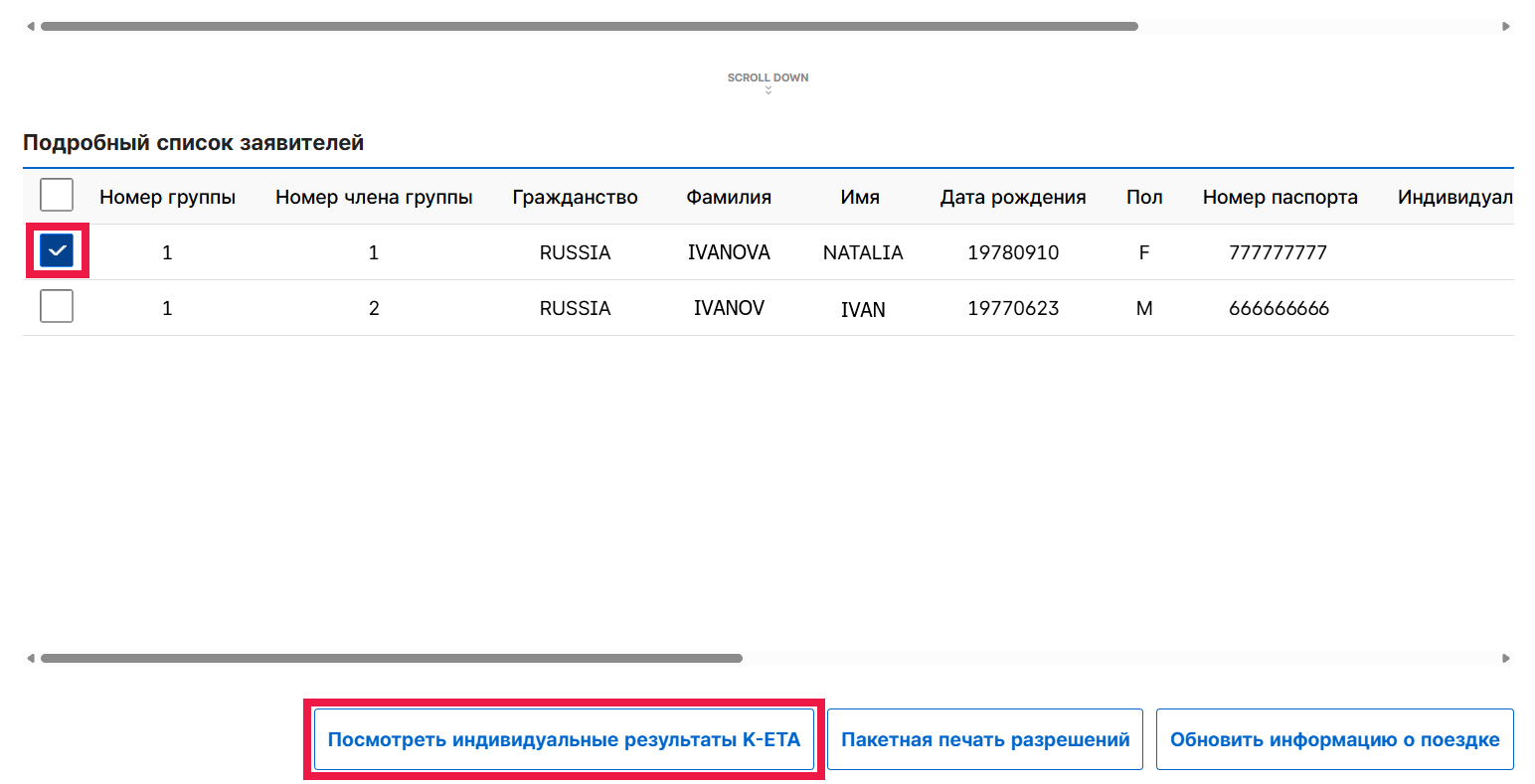
Если заявление одобрено, то появится документ. Удобнее иметь при себе версию на английском (выбираем "English/Русский"). Нажимаем "Печать"
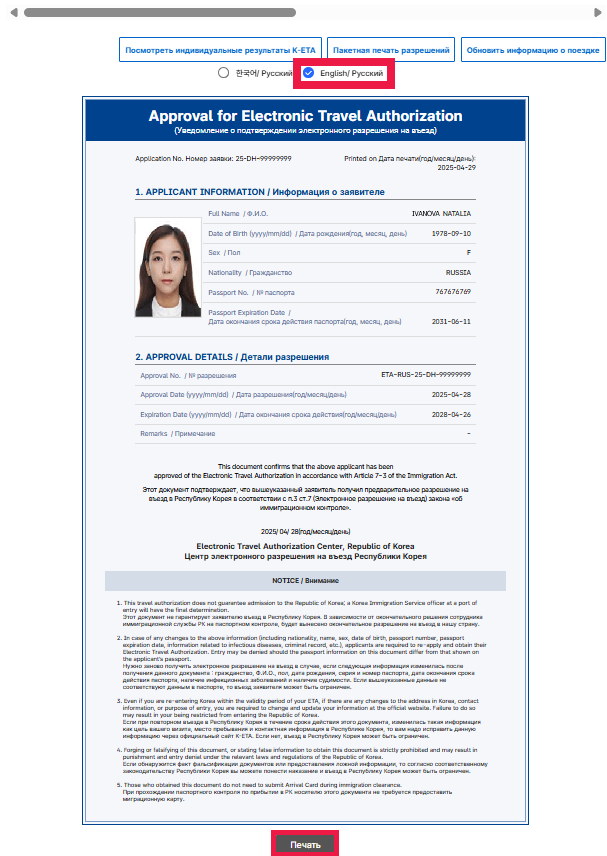
А также, можно сохранить документ в формате PDF. Желательно распечатать данный документ перед поездкой и взять с собой, а также сохранить себе в телефон, чтобы он был доступен в офлайн режиме
Даже если вы зарегистрированы, вы можете проверить результат как незарегистрированный пользователь и внести изменения не заходя в личный кабинет
ОБНОВИТЬ ИНФОРМАЦИЮ О ПОЕЗДКЕ
На главной странице нажимаем "Обновить информацию о поездке"
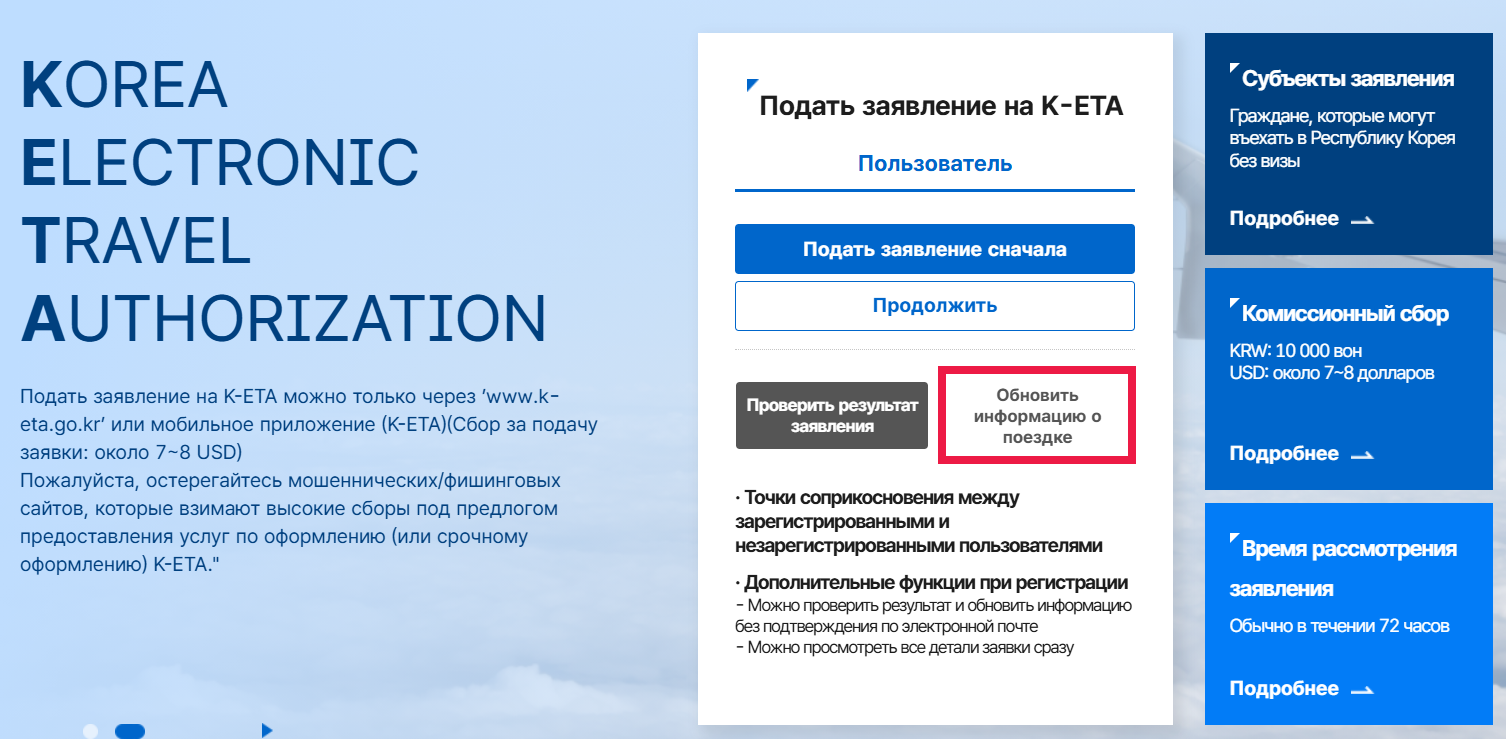
Выбираем нужного заявителя и нажимаем "Обновить информацию о поездке"
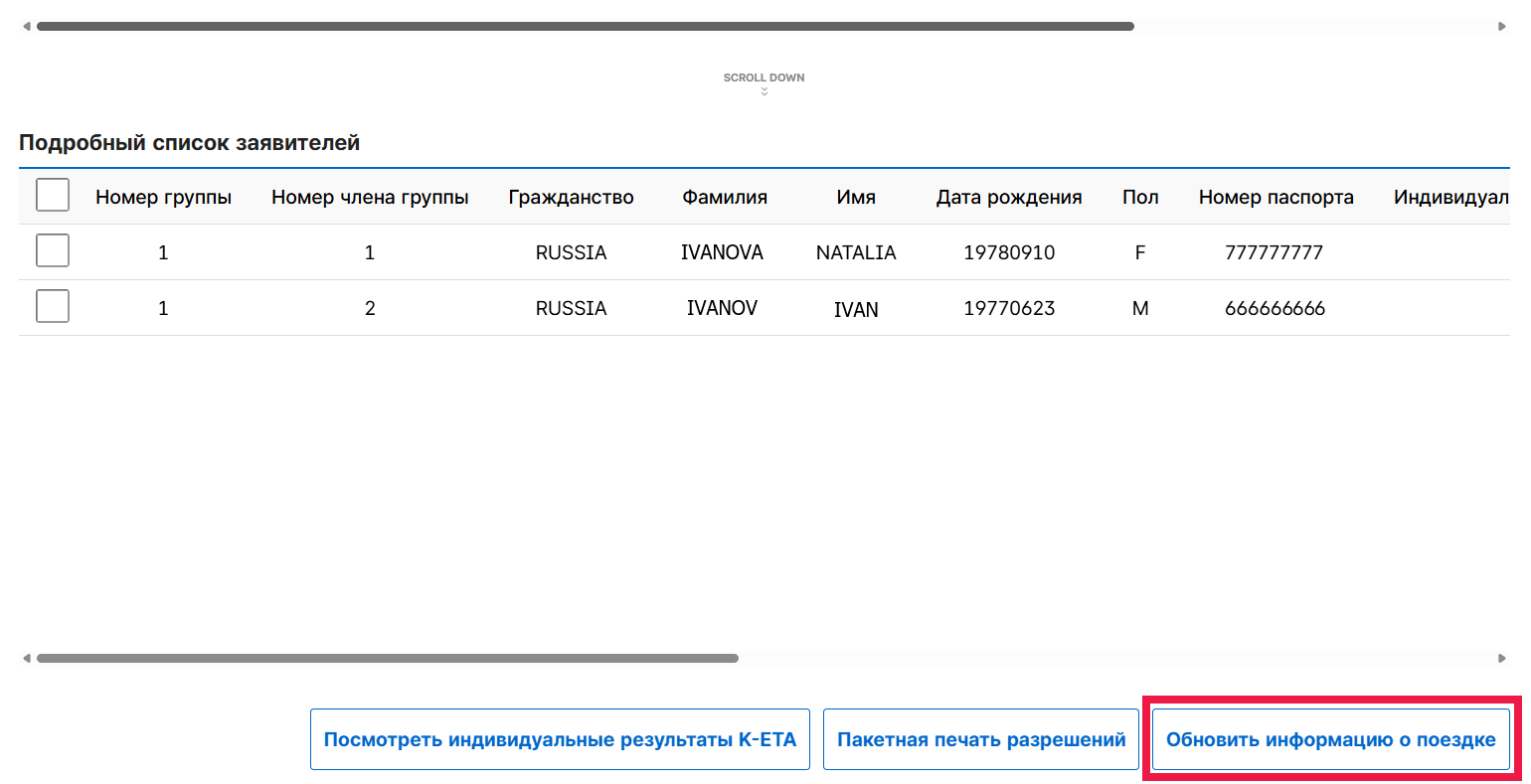
Появится соответствующий раздел
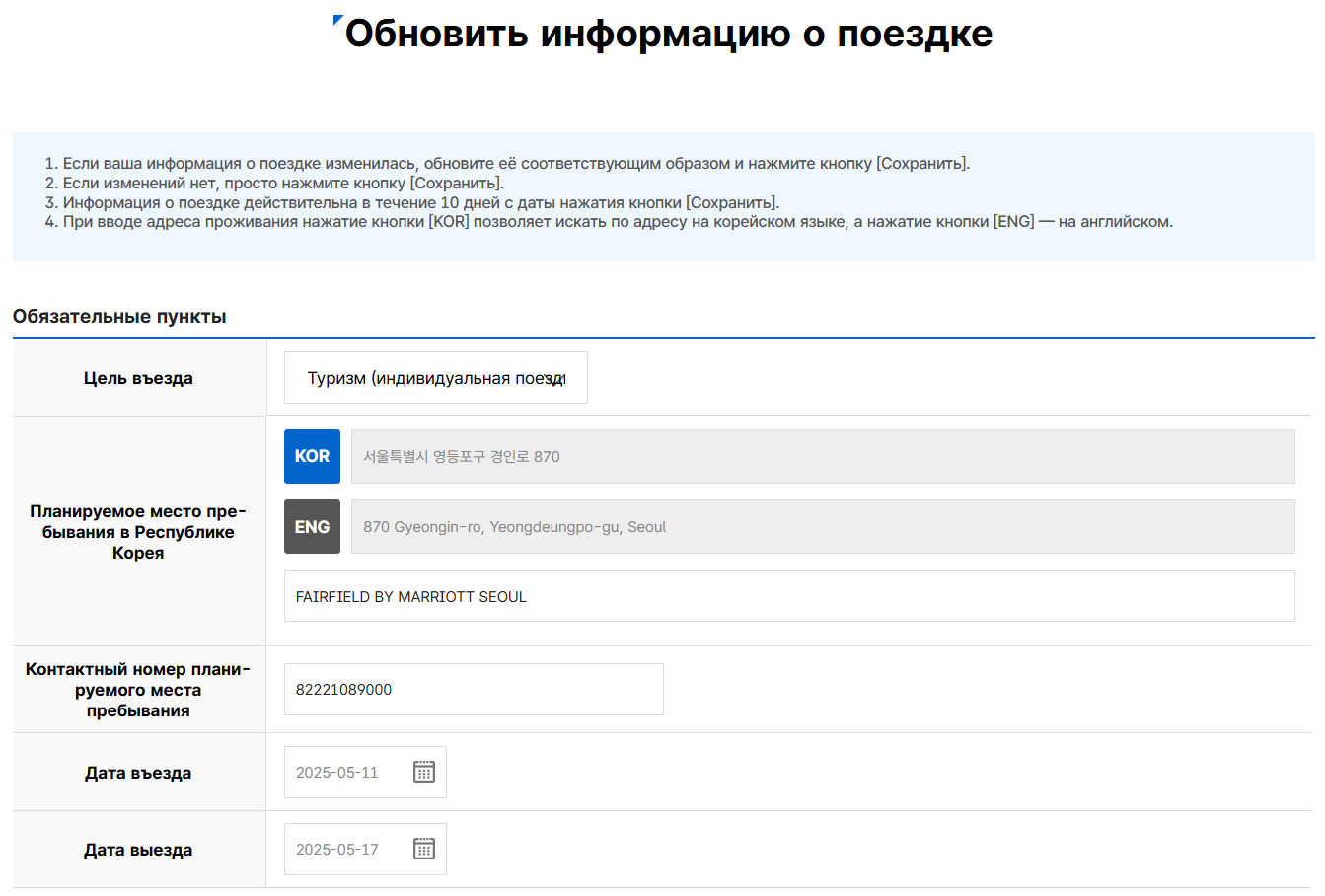
Здесь есть обязательные пункты (цель въезда, адрес места проживания и номер телефона, дата въезда и выезда) и опциональные (не обязательные) пункты (номер рейса вылета, добавить или удалить сопровождающего)
ЦЕЛЬ ВЪЕЗДА
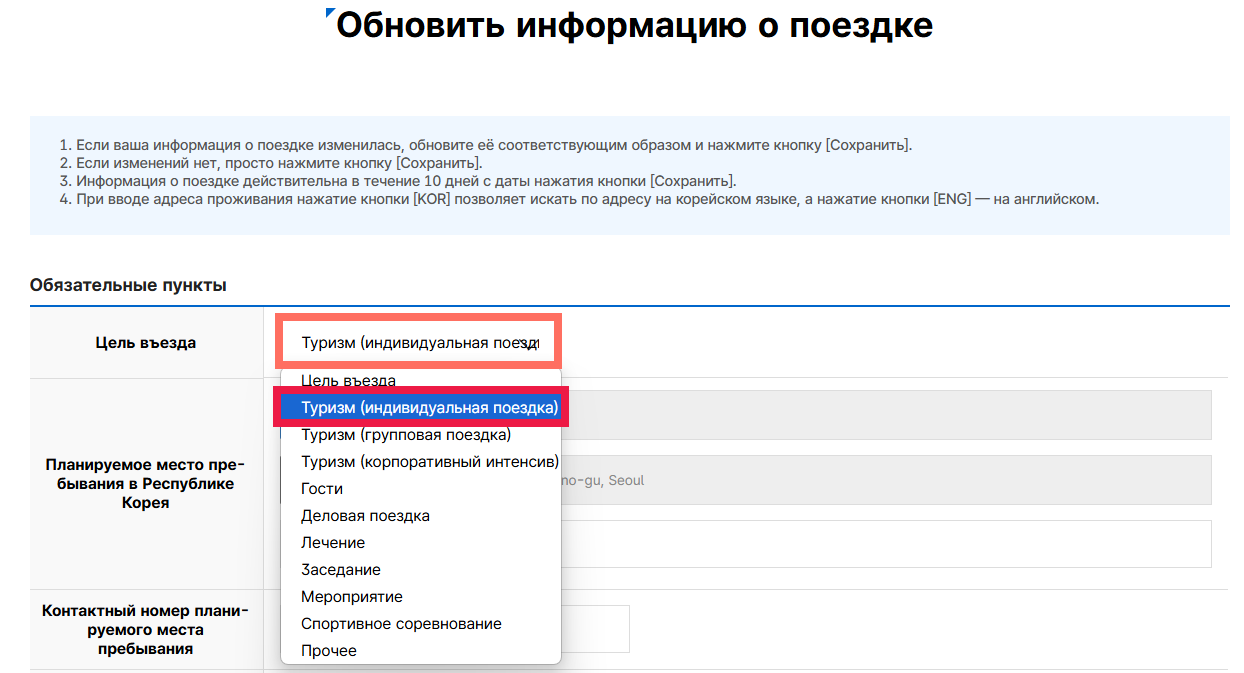
Если цель въезда изменилась, меняем на актуальную
ПЛАНИРУЕМОЕ МЕСТО ПРЕБЫВАНИЯ В РЕСПУБЛИКЕ КОРЕЯ
Нажимаем "ENG". На английском языке проще вводить адрес
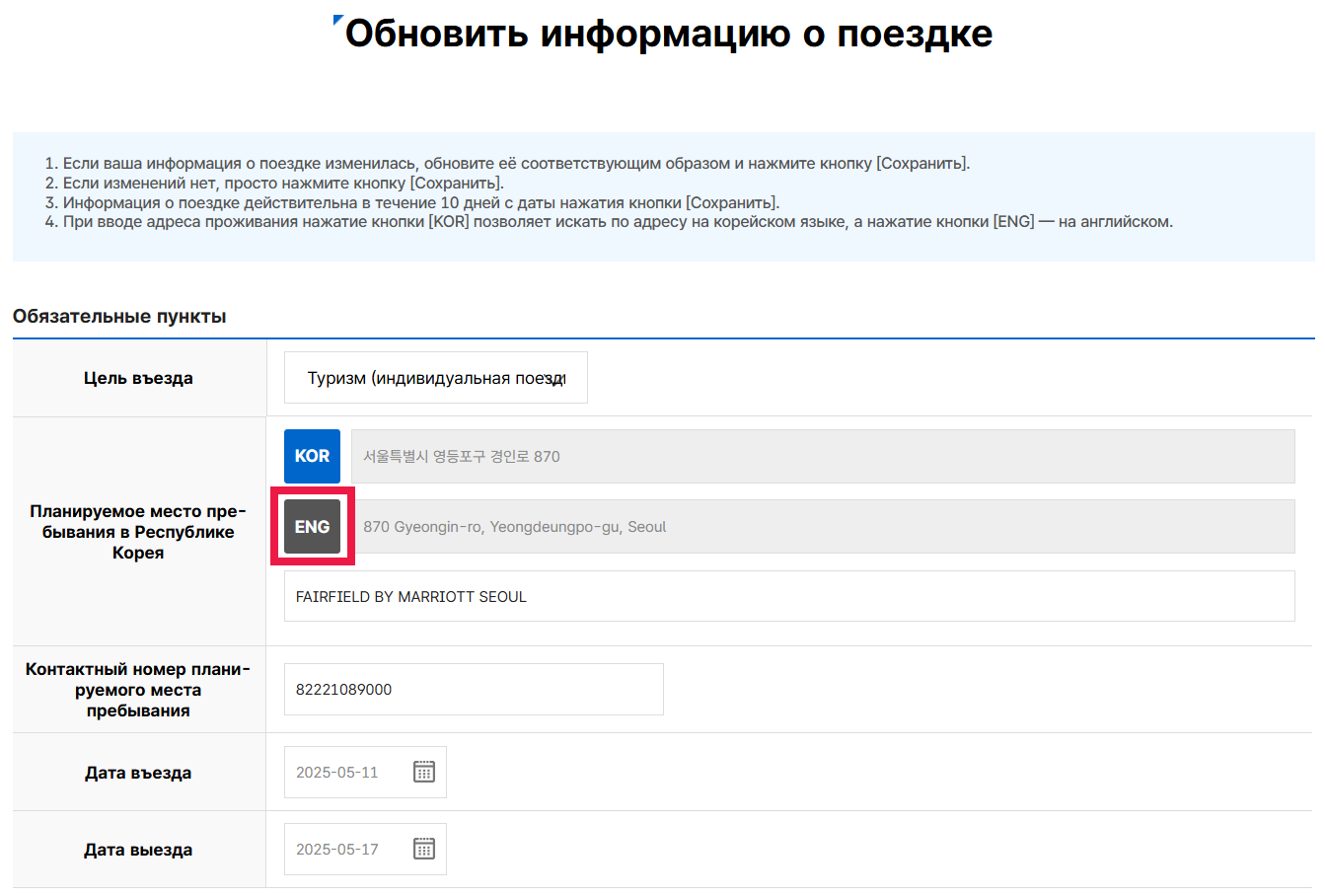
Вводим адрес нового места пребывания в Республике Корея и нажимаем "Поиск" (значок в виде лупы)
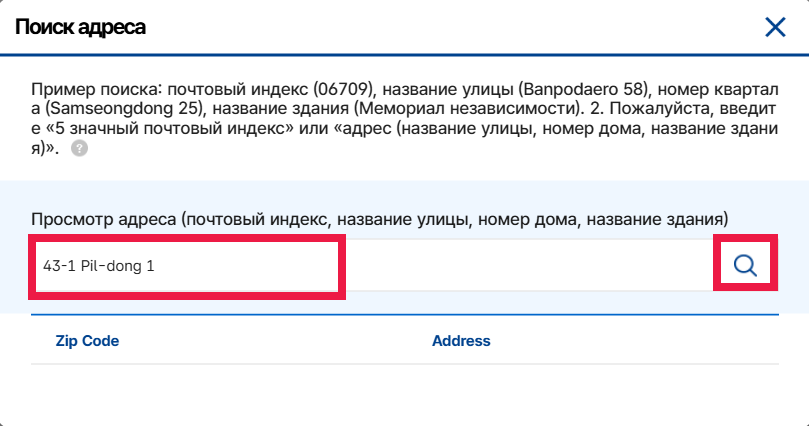
Нажимаем на нужный адрес из списка. Если список адресов не появился, значит, адрес введен не верно
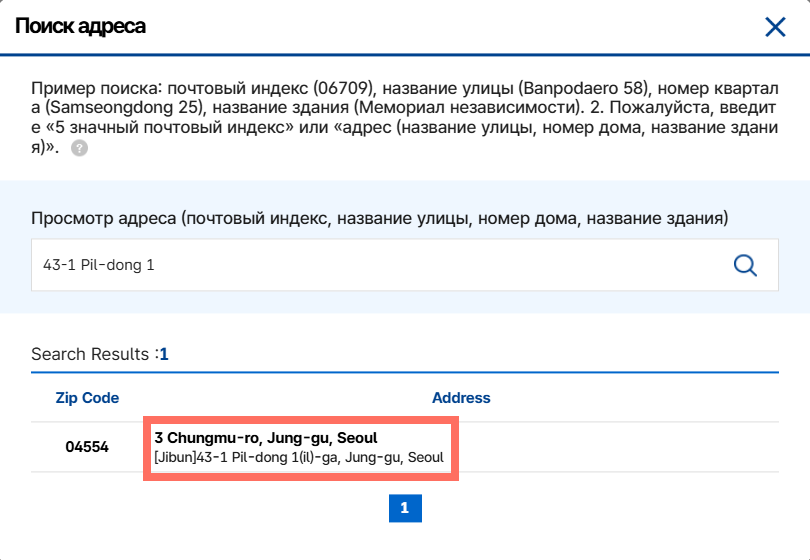
Затем меняем название (если оно есть). Если названия нет, то можно вписать, например, номер квартиры
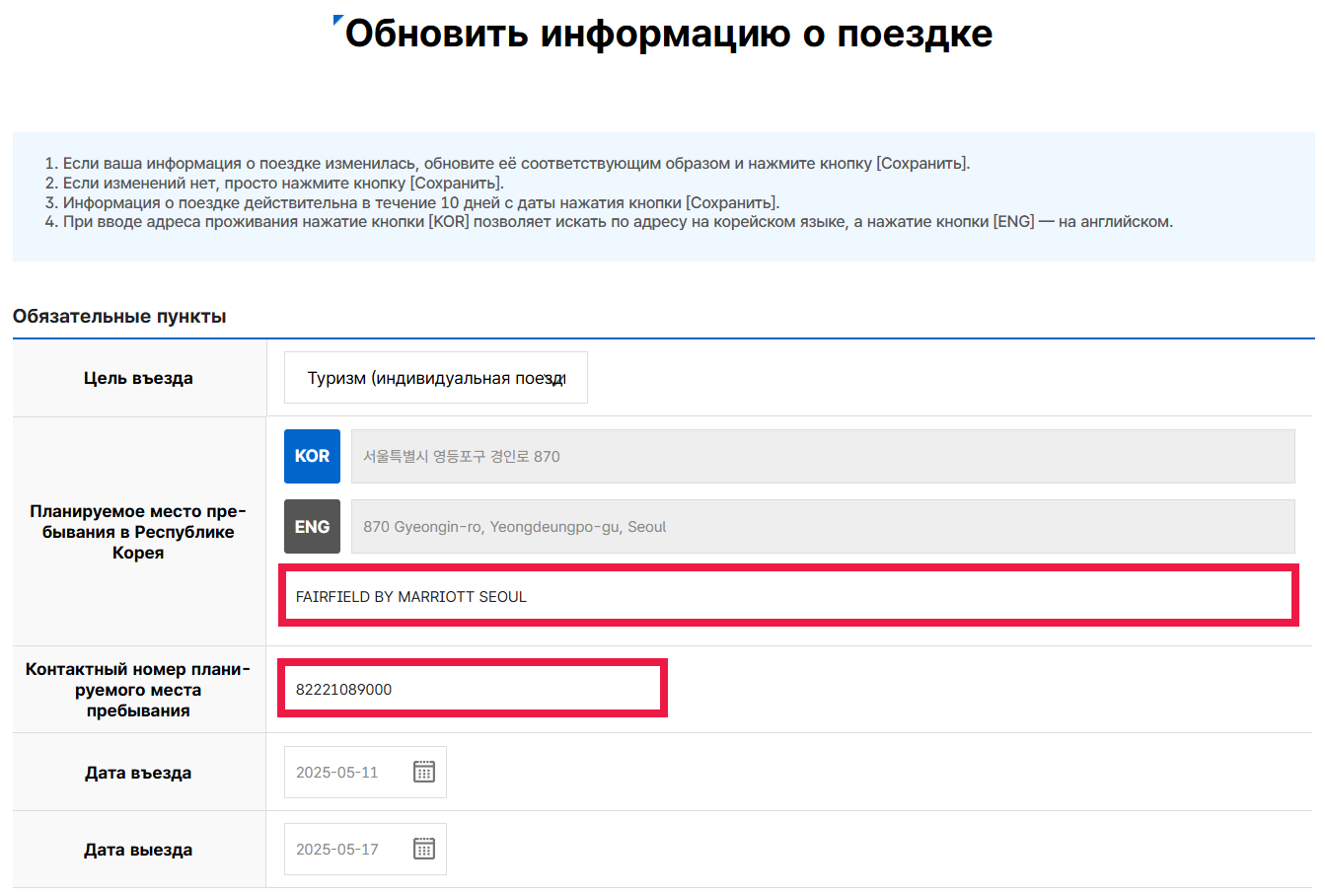
КОНТАКТНЫЙ НОМЕР ПЛАНИРУЕМОГО МЕСТА ПРЕБЫВАНИЯ
Меняем номер телефона — это может быть телефон гостиницы в Республике Корея, где вы остановитесь или номер, например, вашего знакомого из Кореи. Номер телефона должен быть именно корейский
ДАТА ВЪЕЗДА и ДАТА ВЫЕЗДА
Если даты поездки изменились — выбираем нужные даты

ОПЦИОНАЛЬНЫЕ ПУНКТЫ (ПО ЖЕЛАНИЮ)
№ РЕЙСА ВЫЕЗДА ИЗ РЕСПУБЛИКИ КОРЕЯ
Вписываем номер рейса ВЫЕЗДА из Республики Корея (указан в вашем обратном билете)

ДАННЫЕ СОПРОВОЖДАЮЩЕГО ЛИЦА
Если у вас был вписан сопровождающий, но он, например, не поедет, то его можно удалить
Для этого выбираем сопровождающего поставив галочку напротив его имени и нажимаем "Удалить сопровождающее лицо"
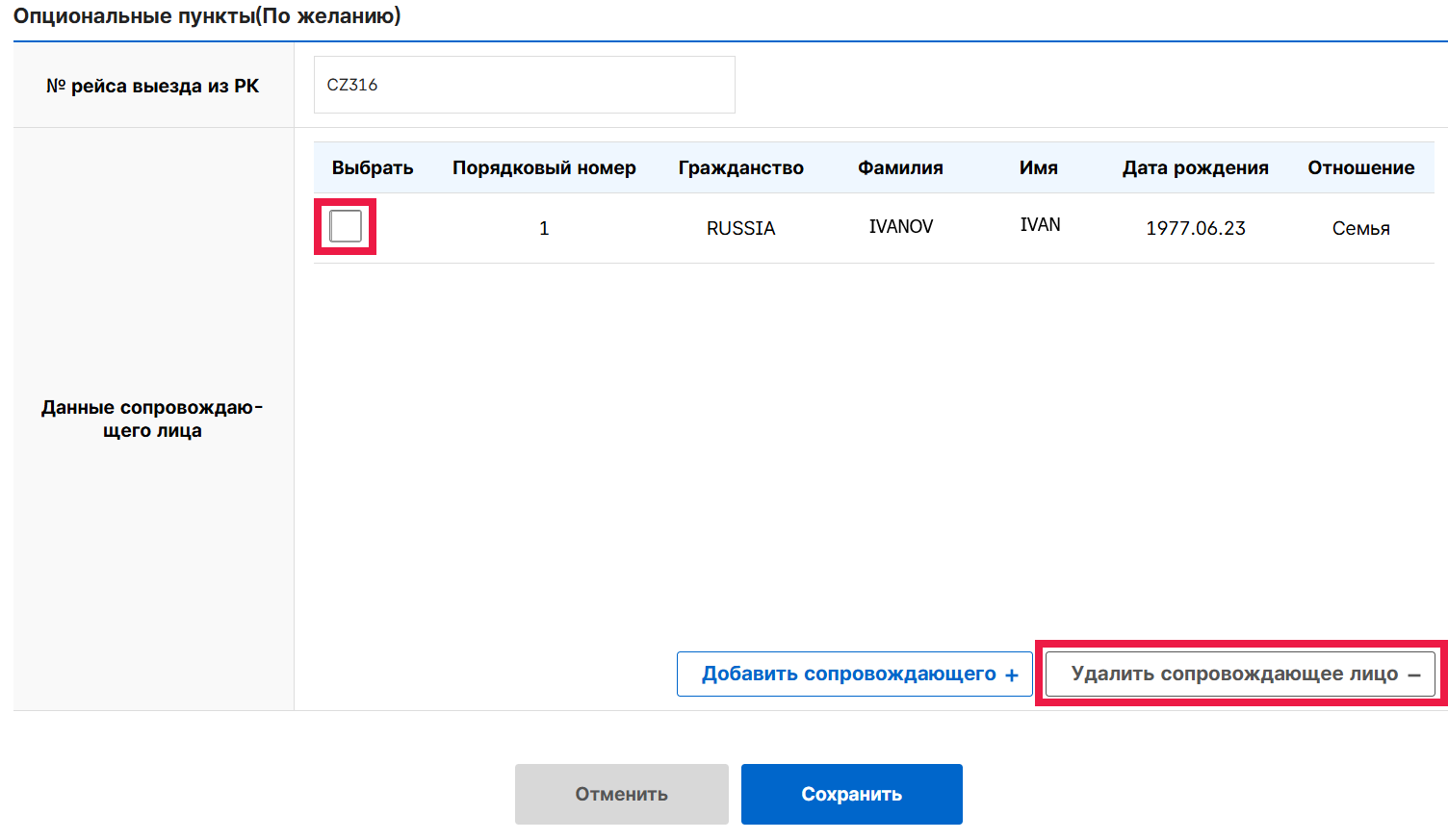
Если к вам присоединится кто-то еще и он у вас не был указан при заполнении, то можно его добавить. Нажимаем "Добавить сопровождающего" и вписываем его данные
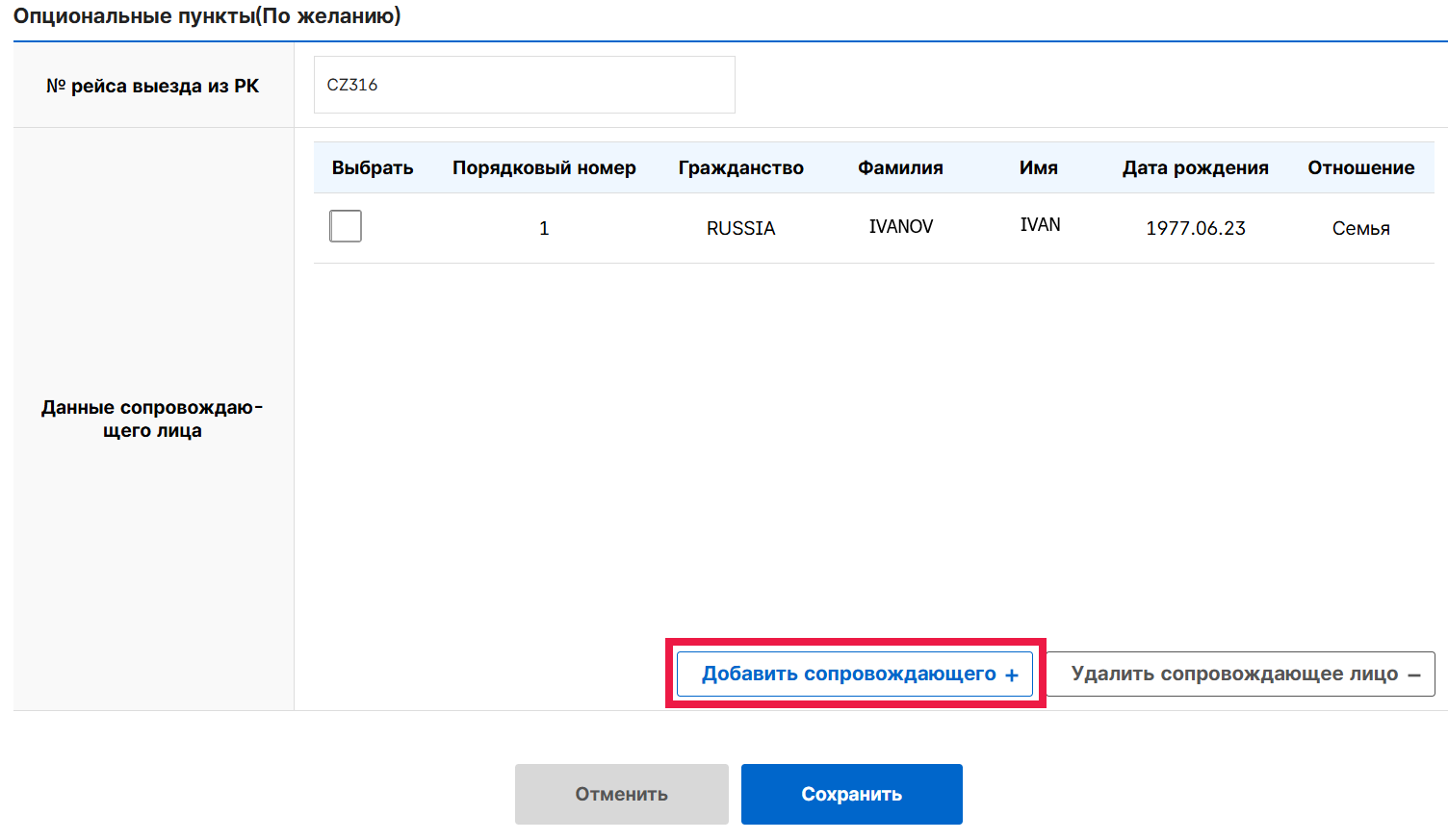
Выбираем гражданство. Указываем фамилию, имя, дату рождения. Выбираем в каких отношениях вы с сопровождающим
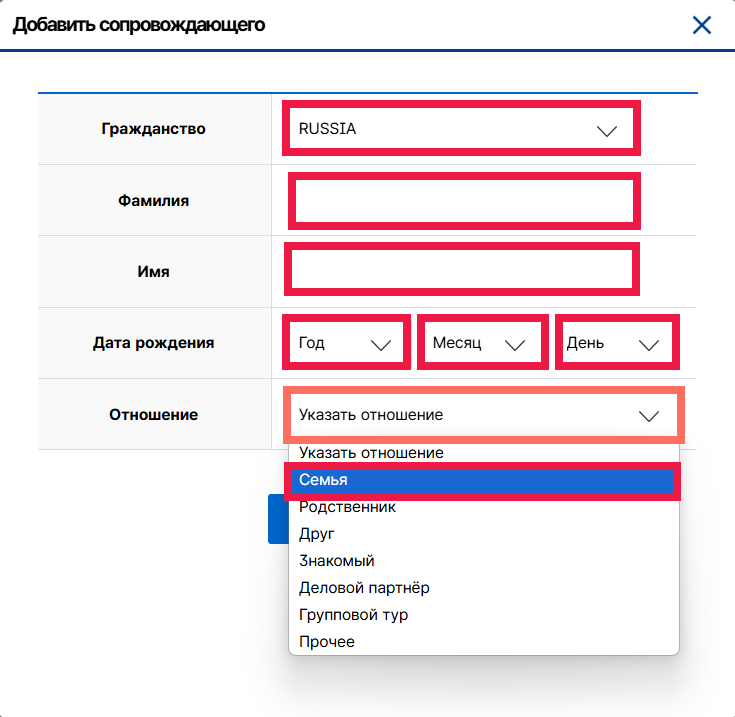
Нажимаем "Подтвердить"
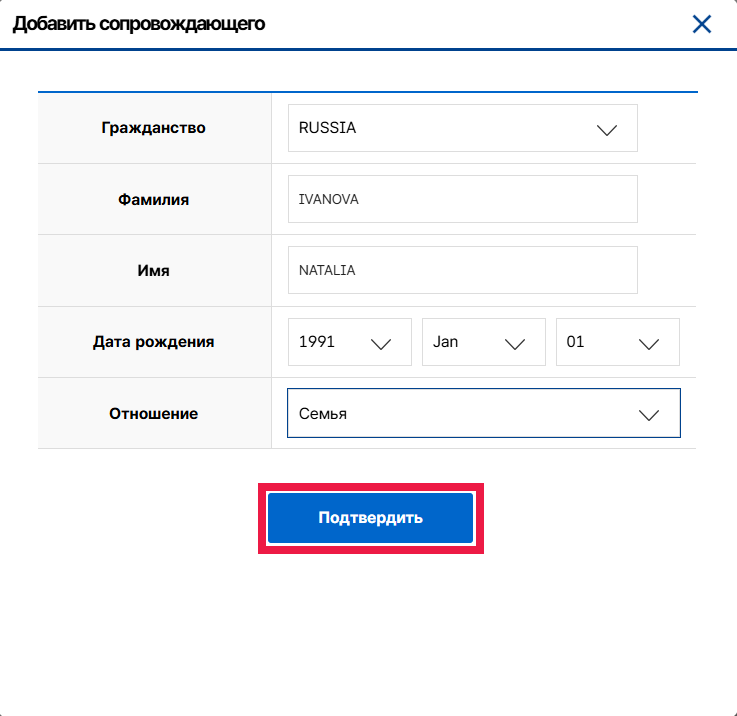
Когда все изменения внесены нажимаем "Сохранить"
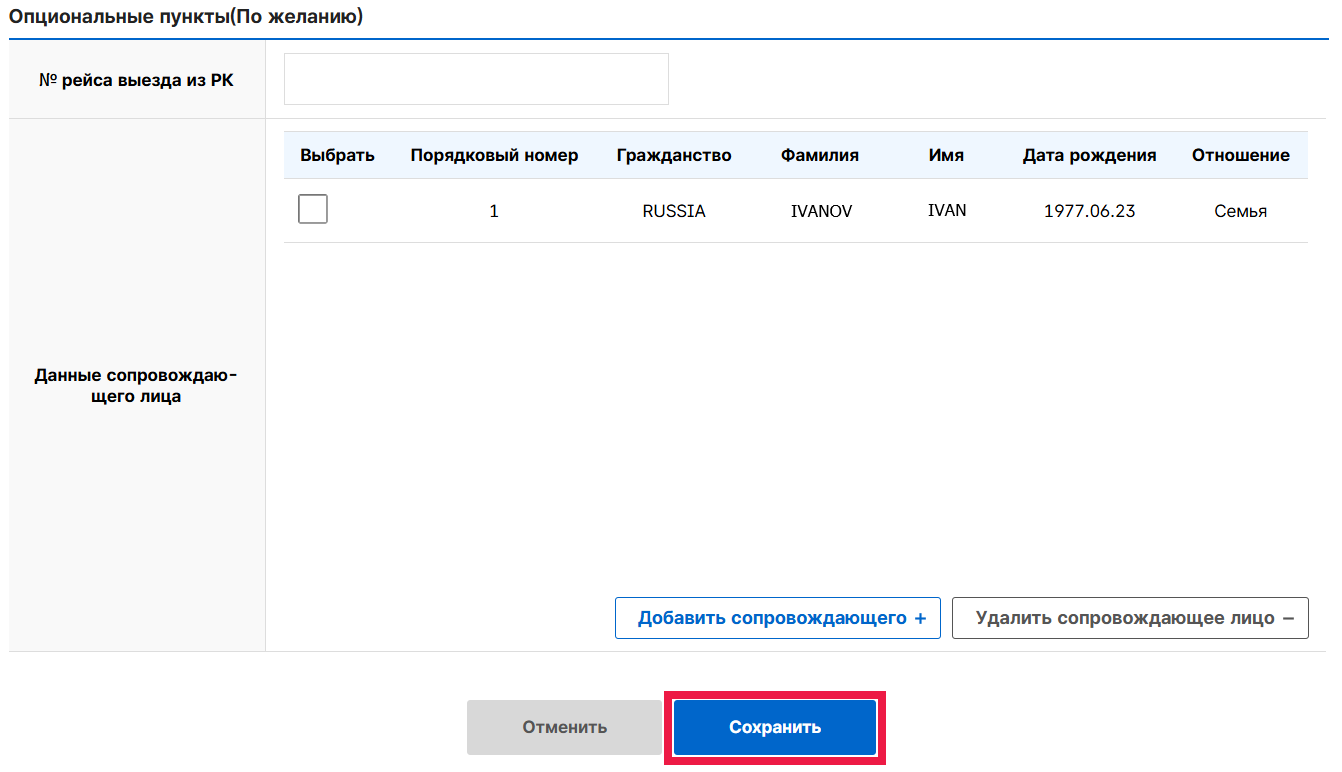
Далее нажимаем "Подтвердить"
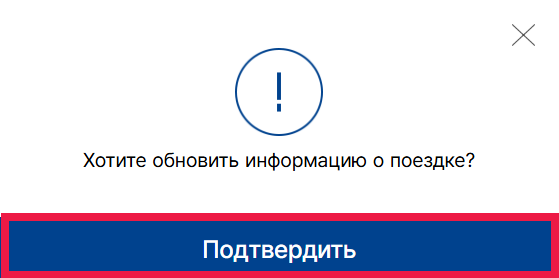
Затем, появится сообщение о том, что информация о поездке была обновлена
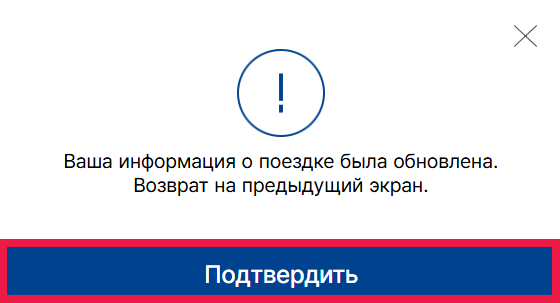
Нажимаем "Подтвердить"
НЕЗАРЕГИСТРИРОВАННЫЙ ПОЛЬЗОВАТЕЛЬ
Если вы заполняли не регистрируясь (не создавали личный кабинет), то нажимаем "Незаригистрированый пользователь"
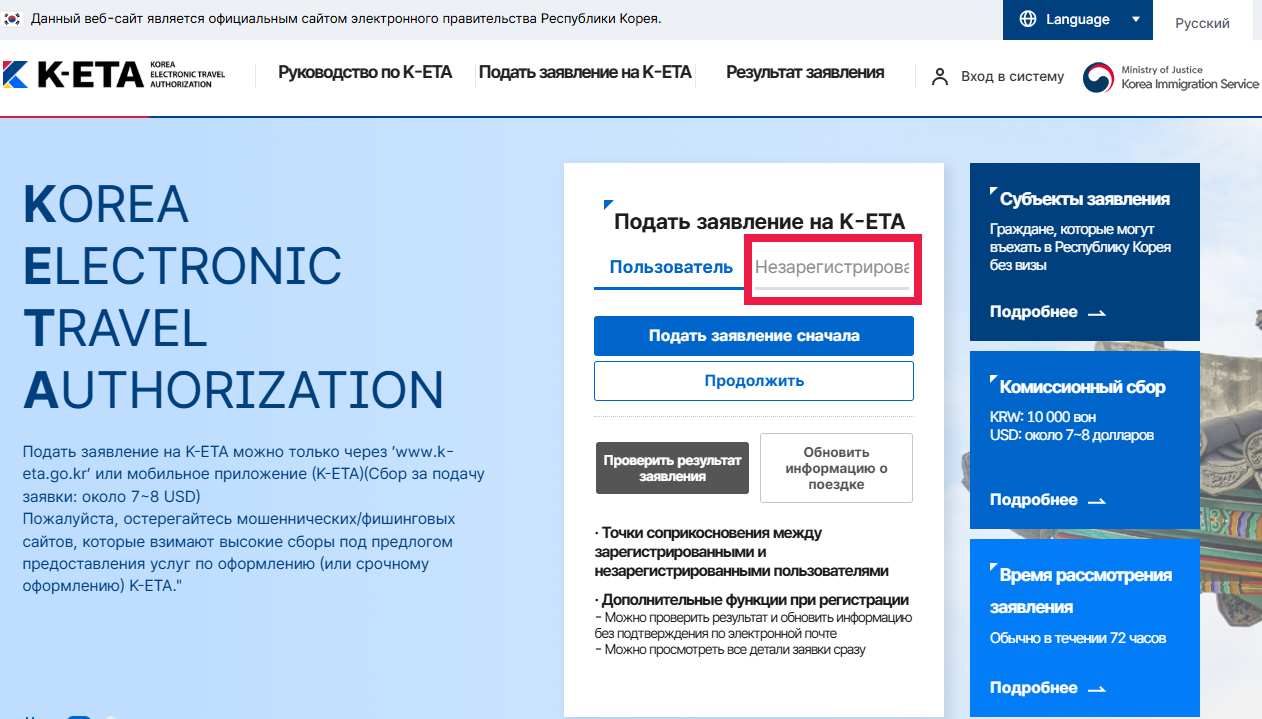
Далее мы можем проверить результат заявления или обновить информацию о поездке
ПРОВЕРИТЬ РЕЗУЛЬТАТ ЗАЯВЛЕНИЯ
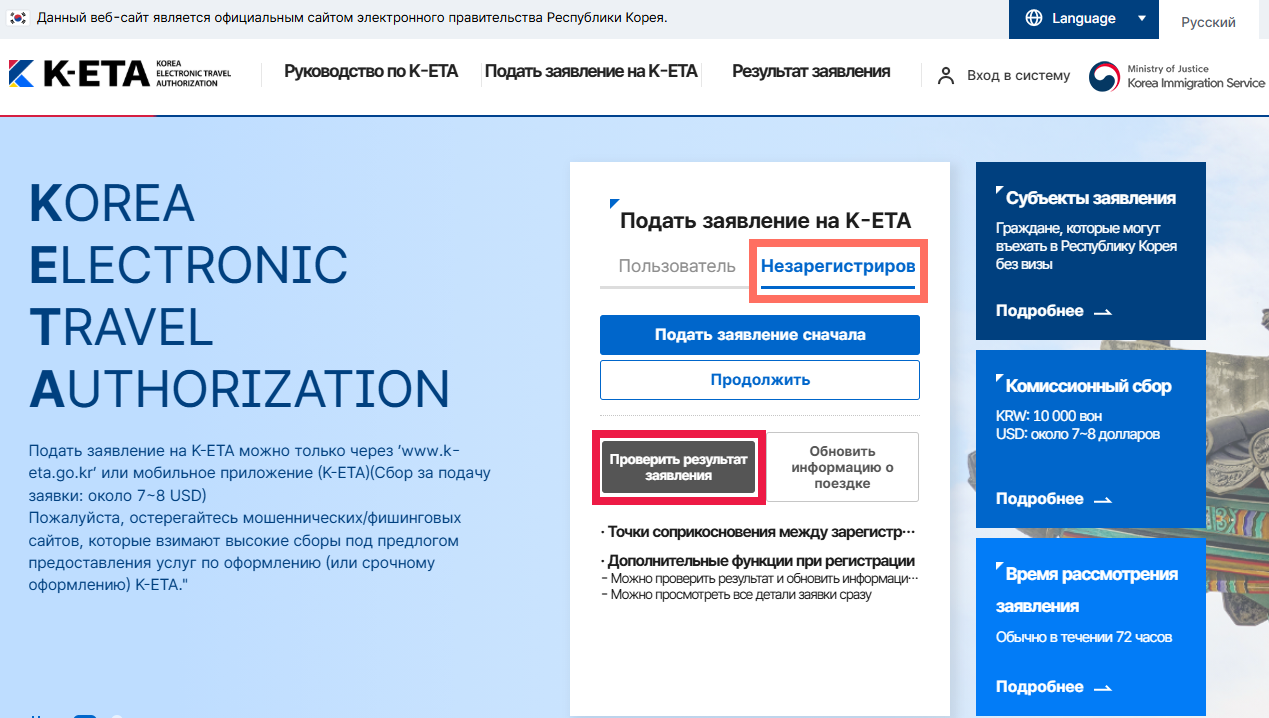
Или здесь наводим на "Результат заявления" и нажимаем "Проверить результат заявления"
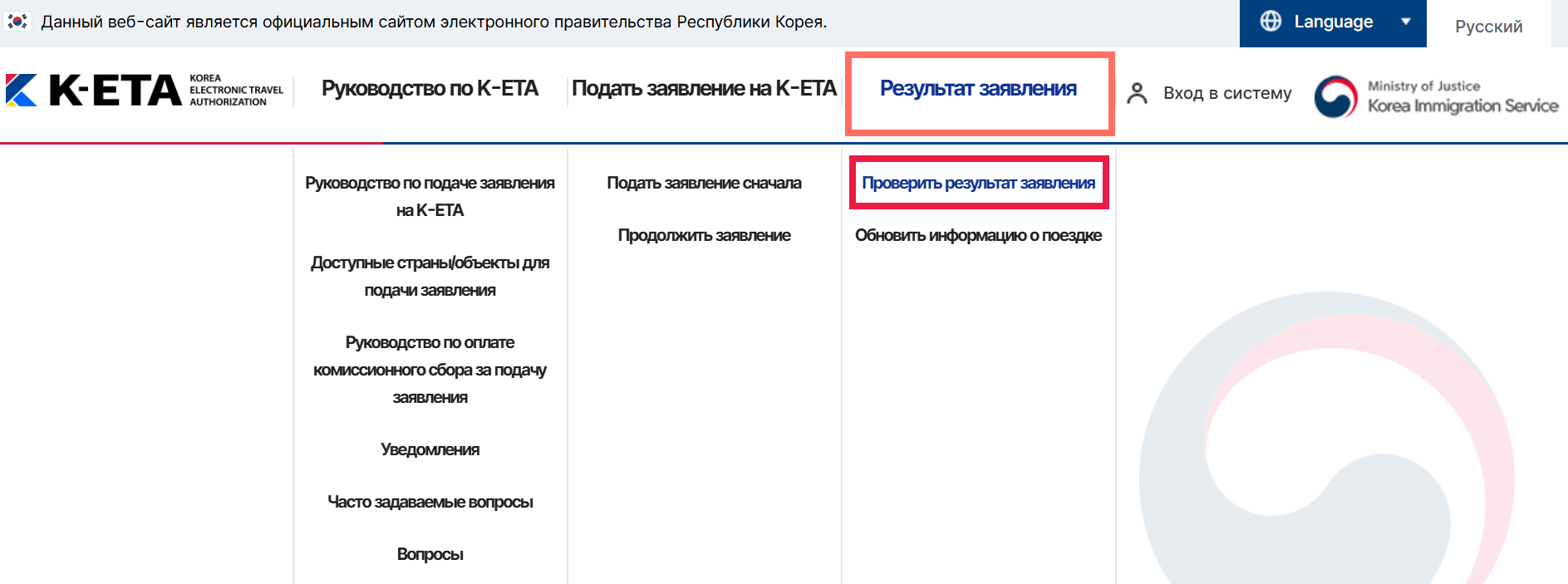
Появляется следующая форма
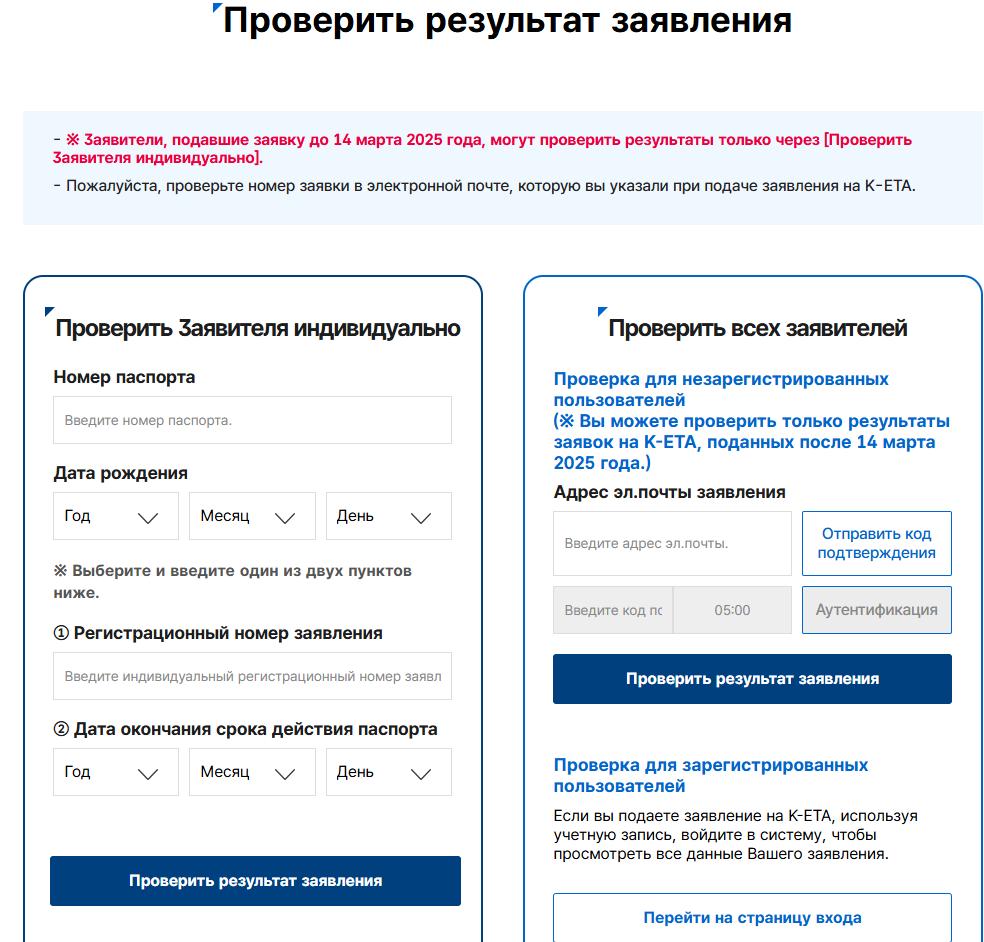
Можно проверить всех заявителей сразу, но для этого требуется код подтверждения на почту, которую указывали при оформлении. Либо, можно проверить всех по очереди следующим образом:
Вводим номер загранпаспорта, дату рождения и дату окончания срока действия загранпаспорта
Вводим номер загранпаспорта, дату рождения и дату окончания срока действия загранпаспорта
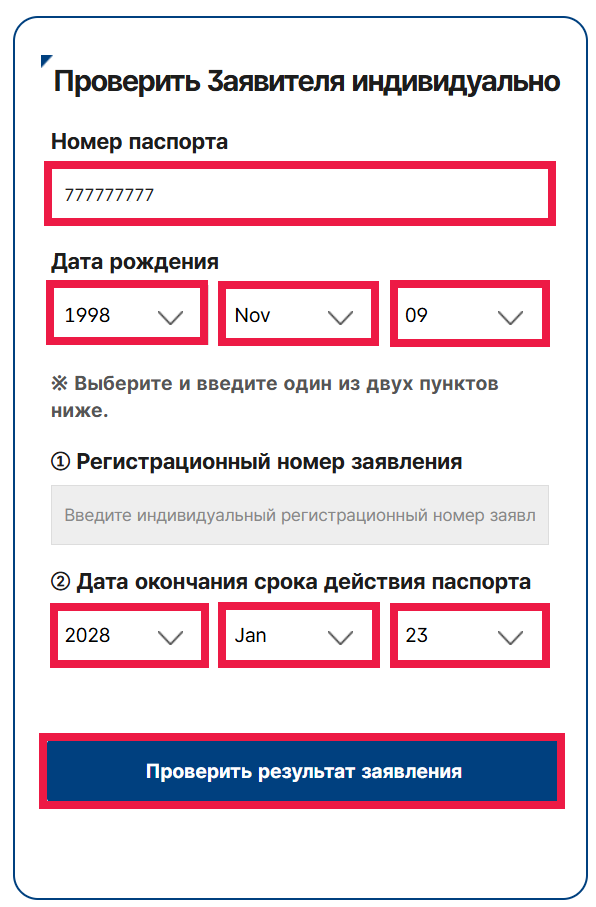
Или указываем номер загранпаспорта, дату рождения, регистрационный номер заявления и нажимаем "Проверить результат заявления"
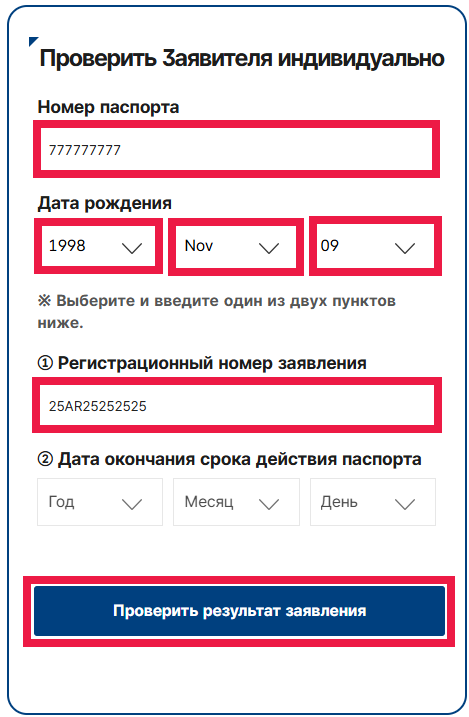
Появится следующее окно. Вводим код с картинки и нажимаем "Подтвердить"
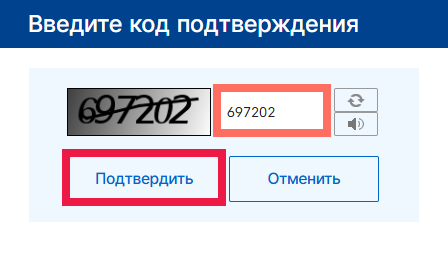
Появится файл. Выбираем "English/Русский". Нажимаем "Печатать"

Для удобства, также, сохраняем в формате PDF и, также, сохраняем себе в телефон, чтобы К-ЕТА была под рукой в офлайн формате, при необходимости
ОБНОВИТЬ ИНФОРМАЦИЮ О ПОЕЗДКЕ
Нажимаем "Незарегистрированный пользователь" и далее жмём "Обновить информацию о поездке"
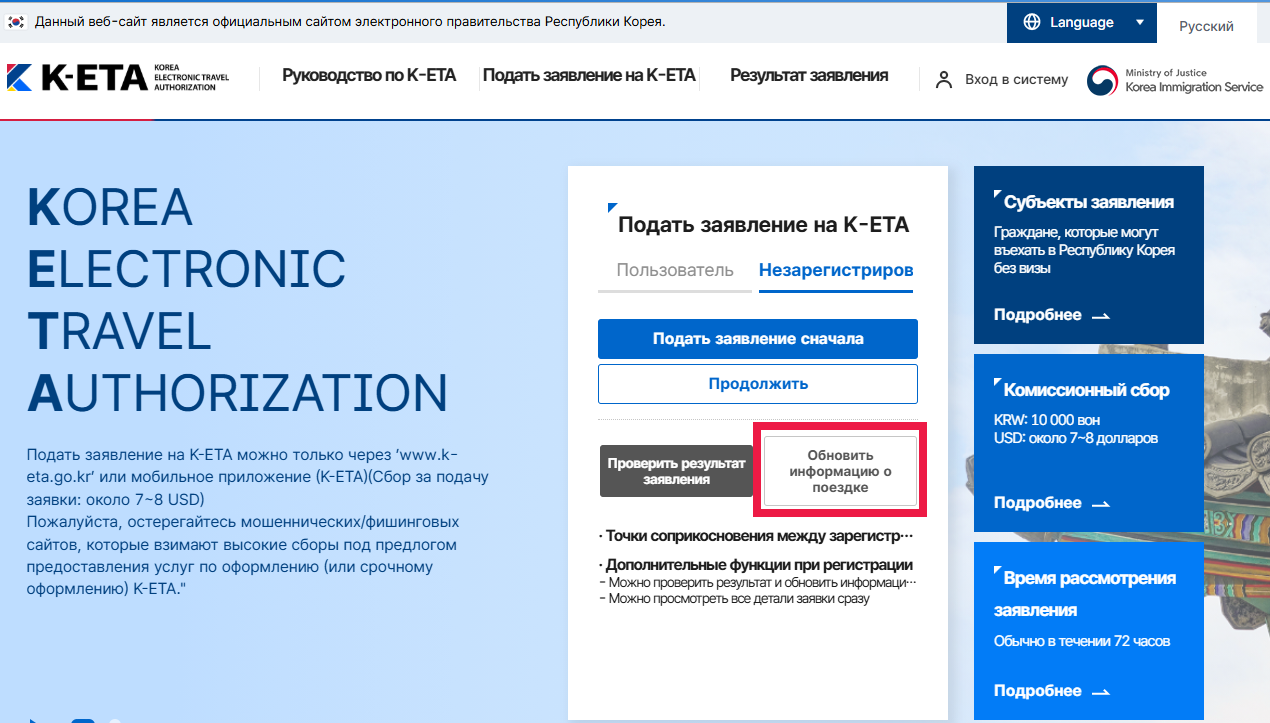
Появится следующая форма

Вводим номер загранпаспорта, дату рождения и дату окончания действия загранпаспорта. Нажимаем "Проверить результат заявления"
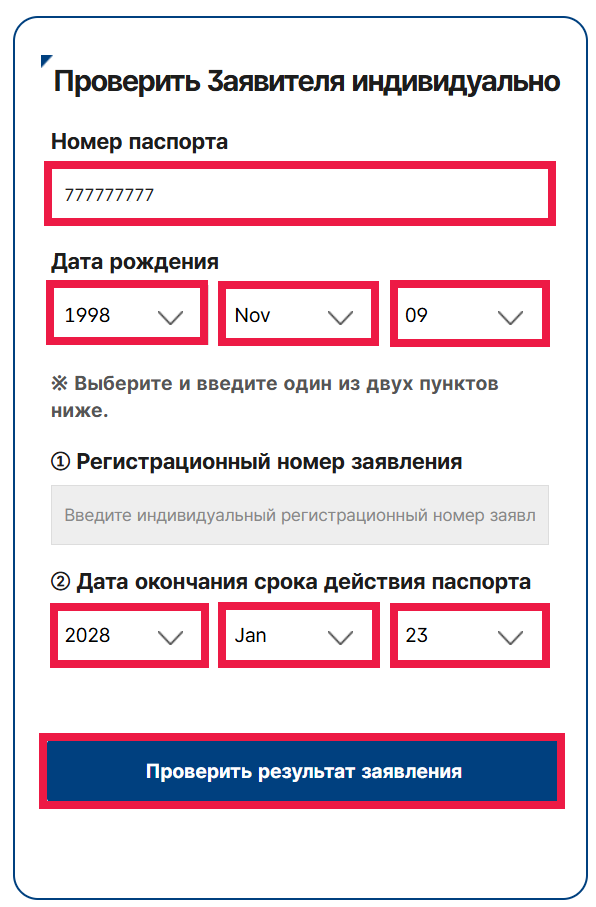
Или вводим номер загранпаспорта, дату рождения, регистрационный номер заявления. Нажимаем "Проверить результат заявления"
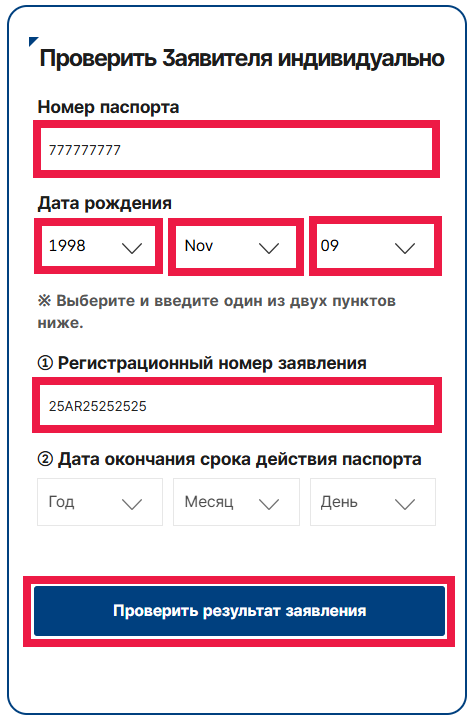
Вводим код подтверждения с картинки и нажимаем "Подтвердить"
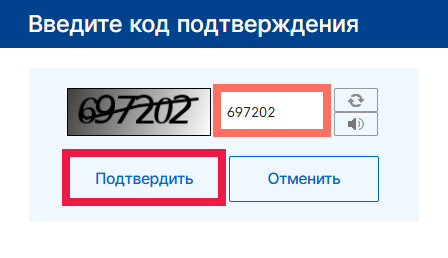
Появится раздел обновления информации о поездке

Здесь есть обязательные пункты (цель въезда, адрес места проживания и номер телефона в Республике Корея, дата въезда и выезда) и опциональные (не обязательные) пункты (номер рейса вылета из Республики Корея, добавить или удалить сопровождающего)
ЦЕЛЬ ВЪЕЗДА
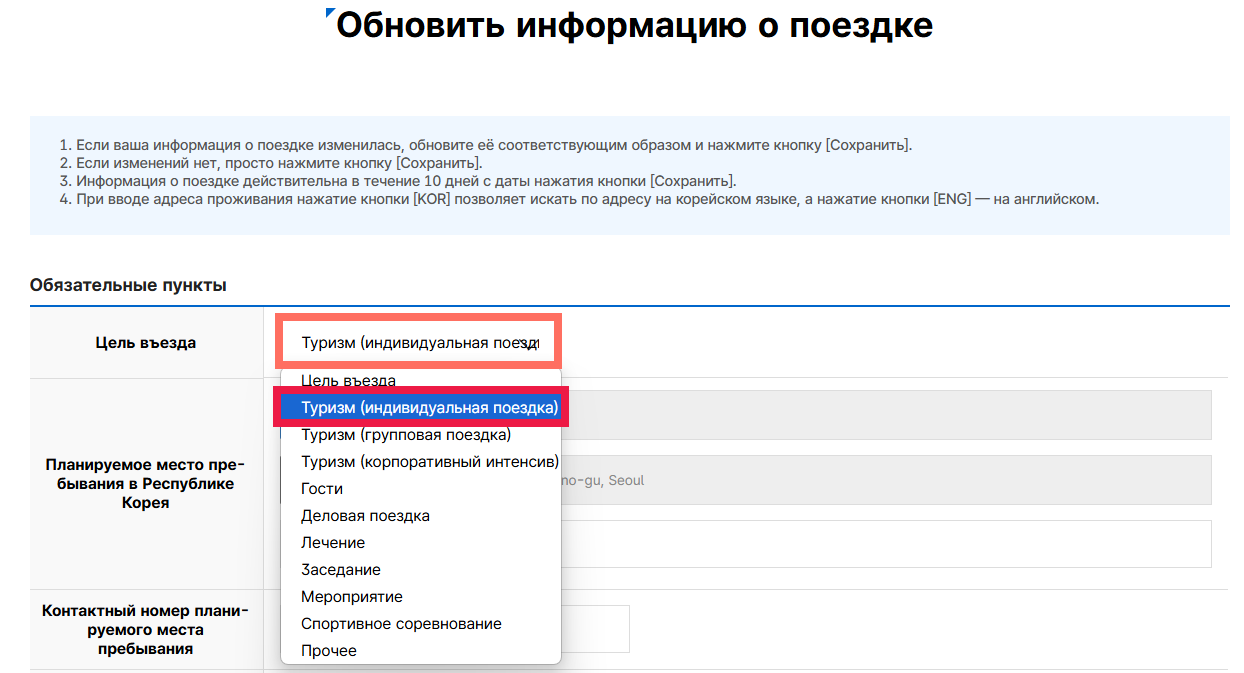
Если цель въезда изменилась, меняем на актуальную
ПЛАНИРУЕМОЕ МЕСТО ПРЕБЫВАНИЯ В РЕСПУБЛИКЕ КОРЕЯ
Выбираем английский язык для удобства и нажимаем "ENG"
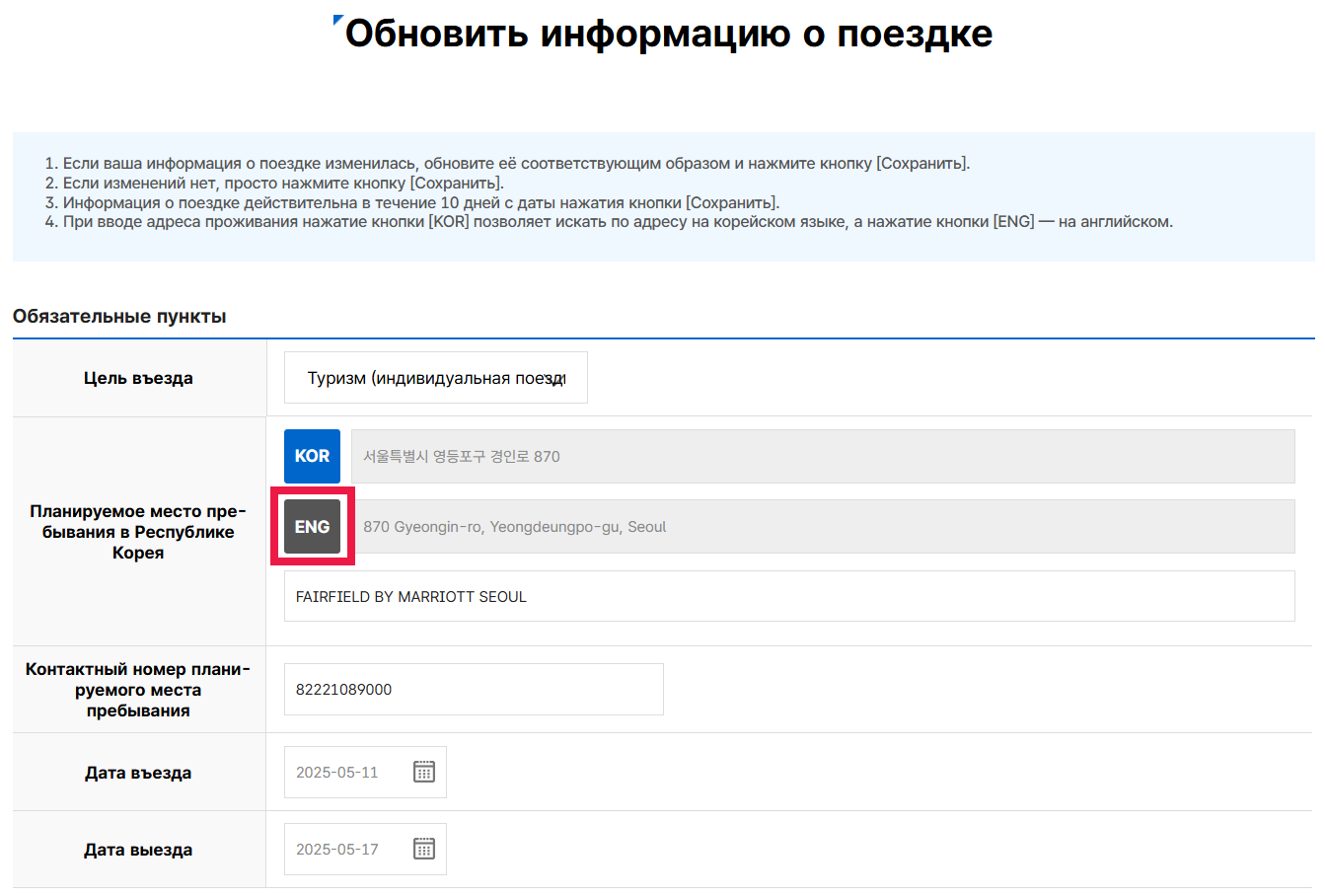
Вводим адрес нового места пребывания в Республике Корея на английском и нажимаем "Поиск" (значок в виде лупы). Если адрес длинный, не понятный и вы не уверены в том, что именно нужно указать, то можно, например, указать название и номер улицы и затем выбирать подходящий адрес из списка или ввести только индекс (но список может оказаться слишком длинным и будет тяжело найти нужный адрес)
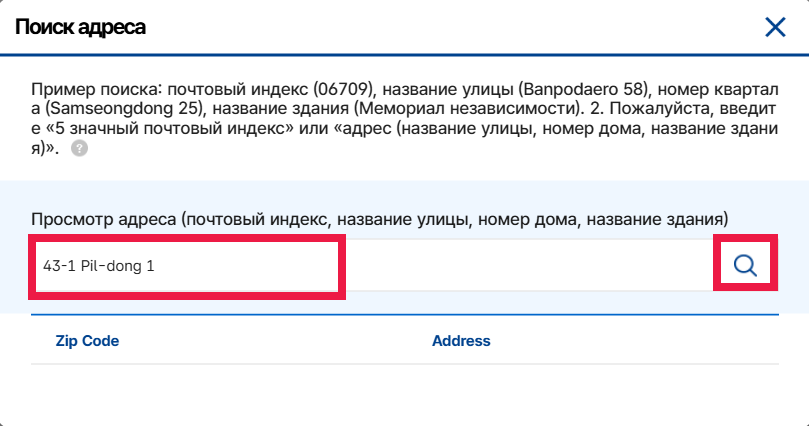
Выбираем нужный адрес из списка. Если список адресов не появился, значит, он введен не верно
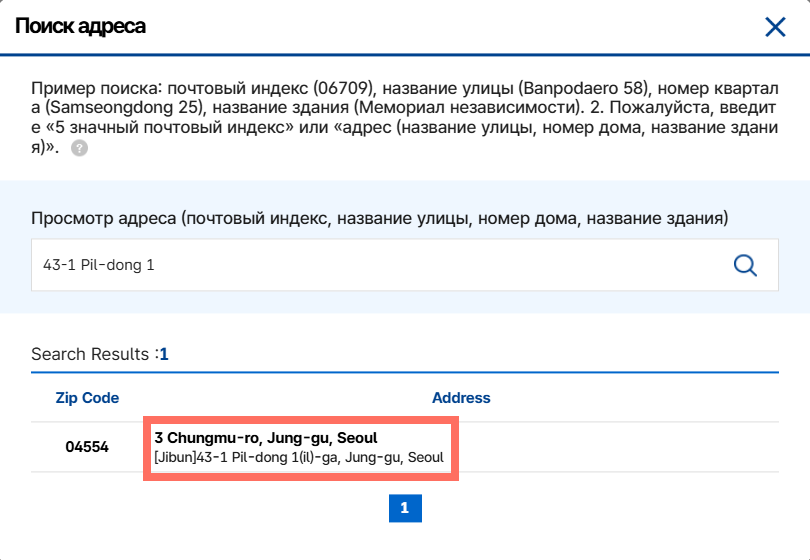
Затем меняем название (если оно есть). Если названия нет, то можно вписать, например, номер квартиры
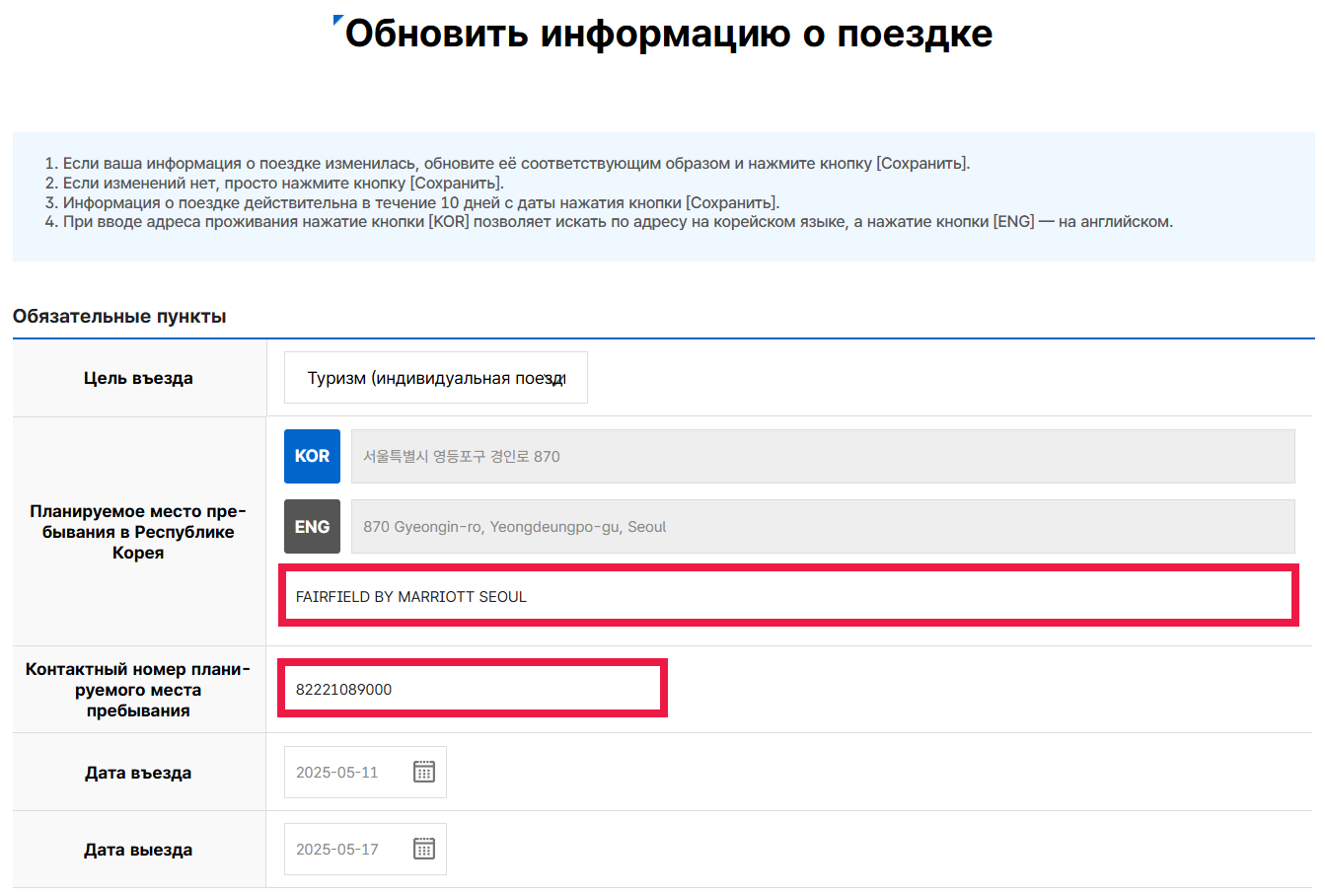
КОНТАКТНЫЙ НОМЕР ПЛАНИРУЕМОГО МЕСТА ПРЕБЫВАНИЯ
Меняем номер телефона. это может быть телефон гостиницы в Республике Корея, где вы остановитесь или номер, например, вашего знакомого из Кореи. Номер телефона должен быть именно корейский
ДАТА ВЪЕЗДА и ДАТА ВЫЕЗДА
Если даты поездки изменились — ставим нужные даты.

ОПЦИОНАЛЬНЫЕ ПУНКТЫ (ПО ЖЕЛАНИЮ)
№ РЕЙСА ВЫЕЗДА ИЗ РЕСПУБЛИКИ КОРЕЯ
Вписываем номер рейса ВЫЛЕТА из Республики Корея (указан в вашем обратном билете)

ДАННЫЕ СОПРОВОЖДАЮЩЕГО ЛИЦА
Если у вас был вписан сопровождающий, но он, например, не поедет, то его можно удалить
Для этого выбираем сопровождающего поставив галочку напротив его имени и нажимаем "Удалить сопровождающее лицо"
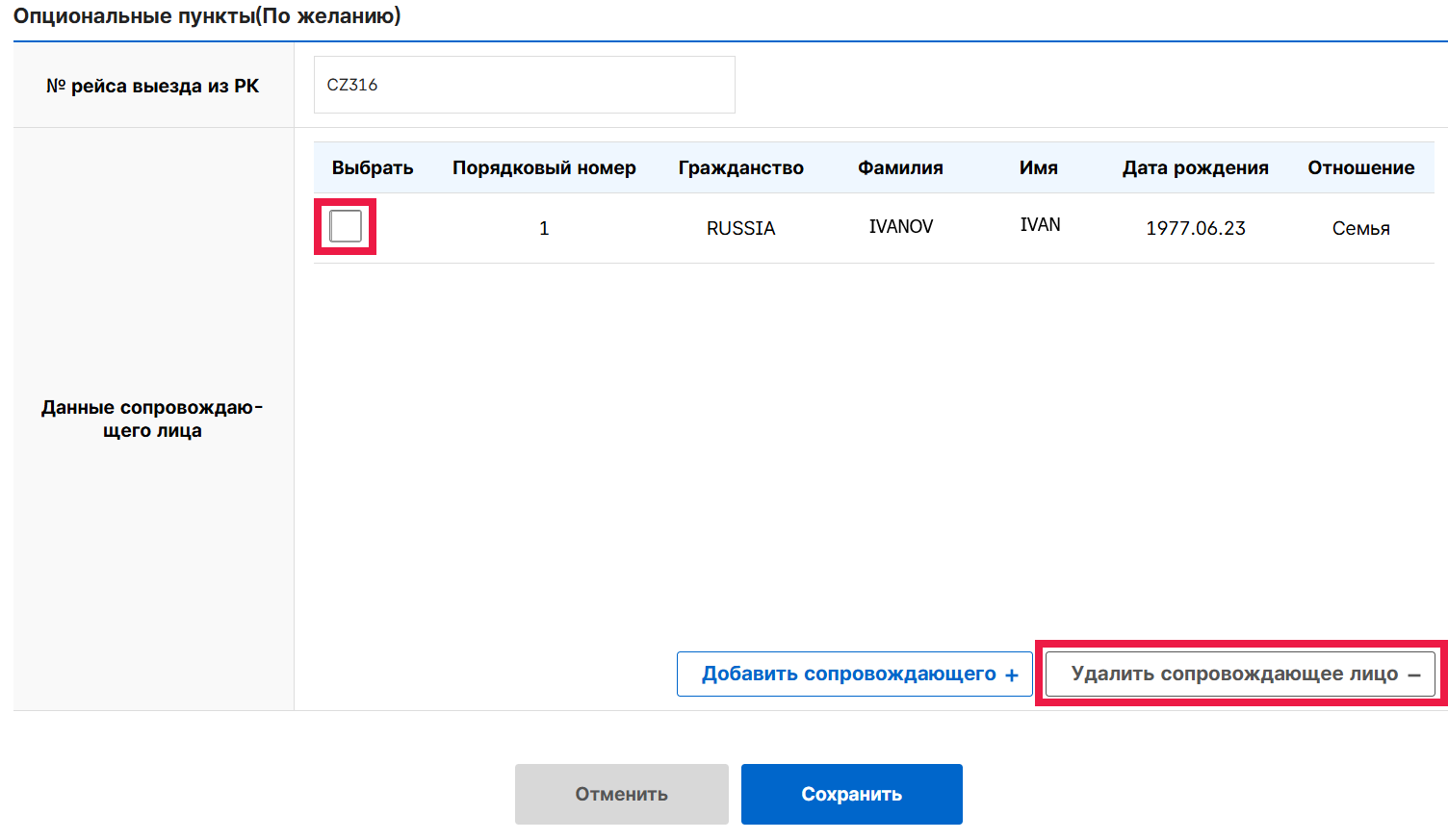
Если к вам присоединится кто-то еще и он у вас не был указан при заполнении, то можно его добавить. Нажимаем "Добавить сопровождающего" и вписываем его данные
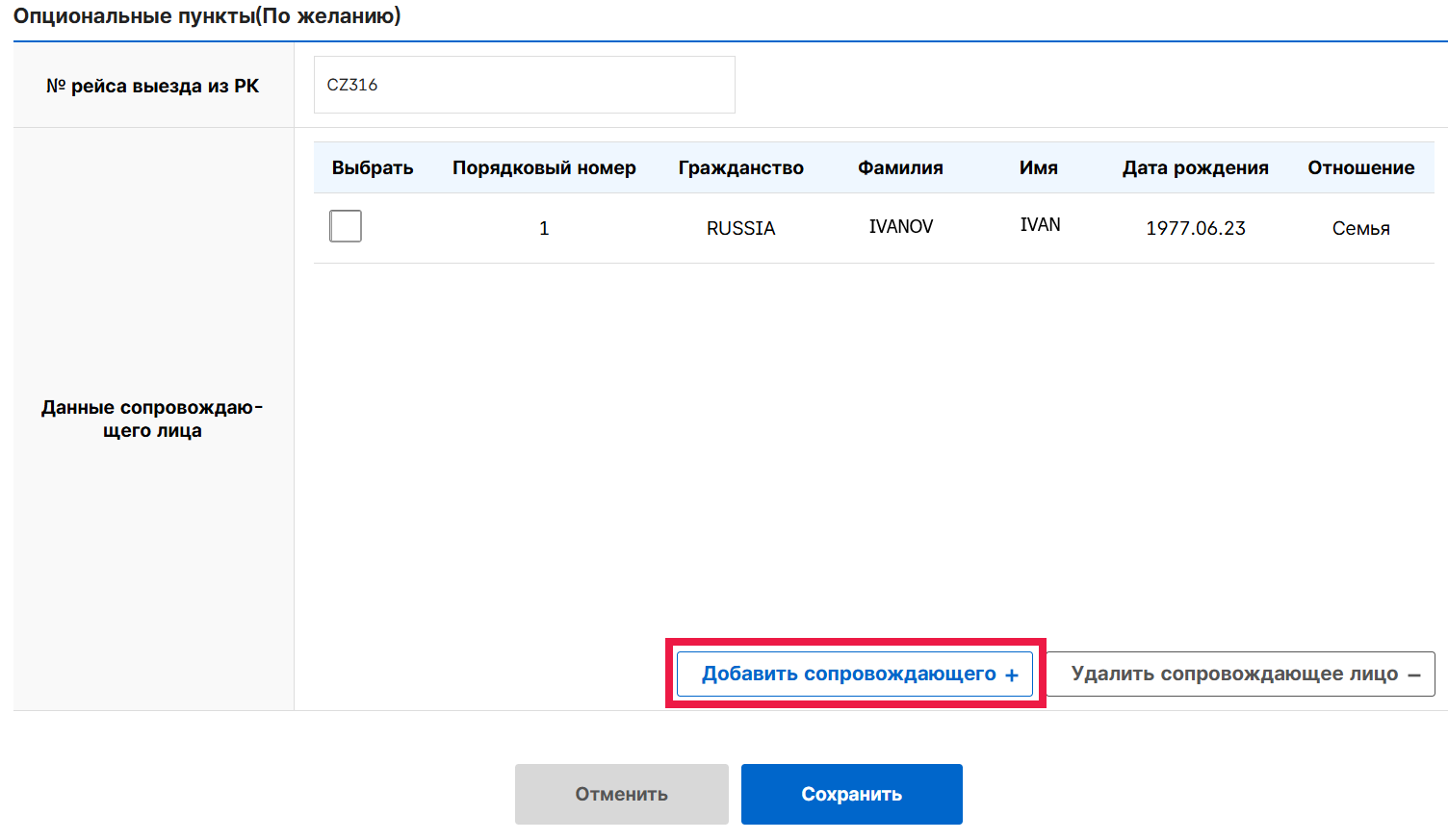
Выбираем гражданство. Указываем фамилию, имя, дату рождения. Выбираем в каких отношениях вы с сопровождающим
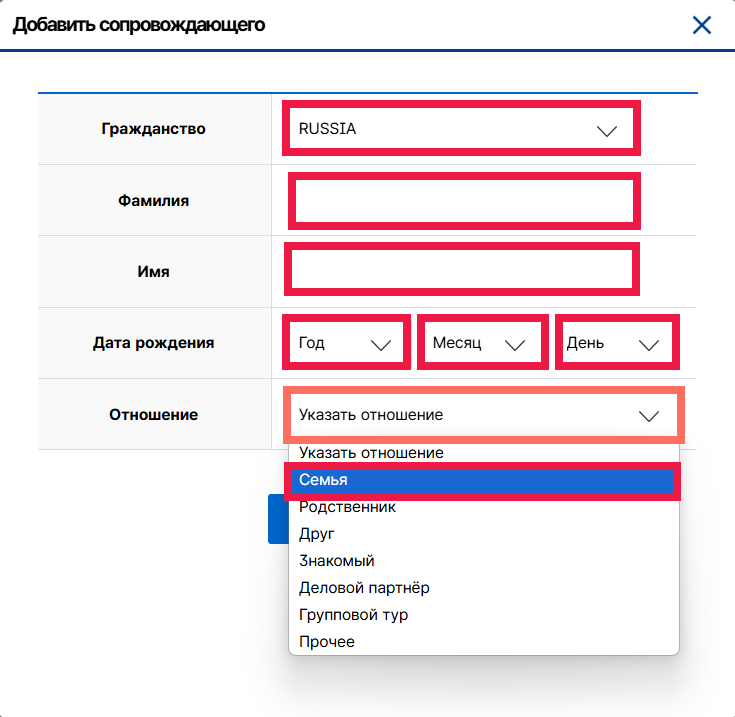
Нажимаем "Подтвердить"
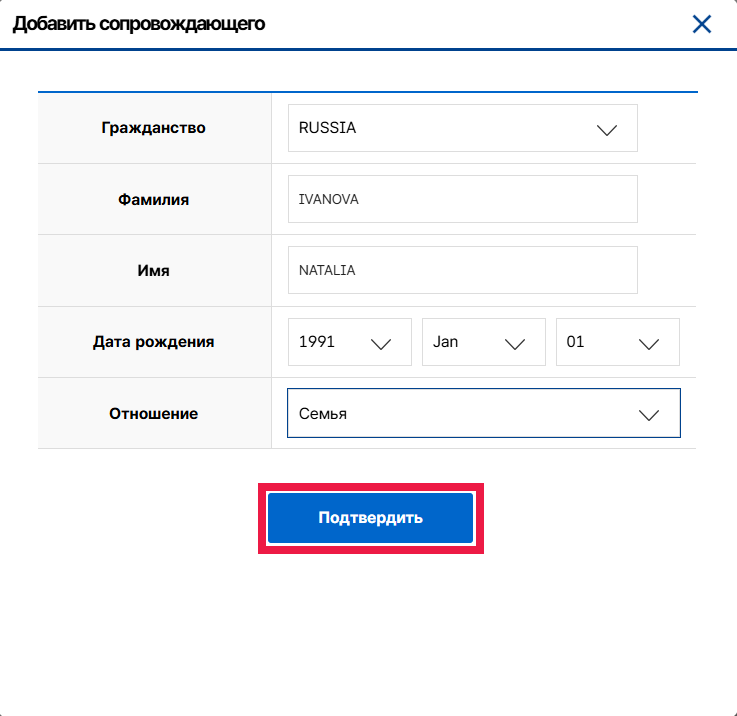
Когда все изменения внесены нажимаем "Сохранить"
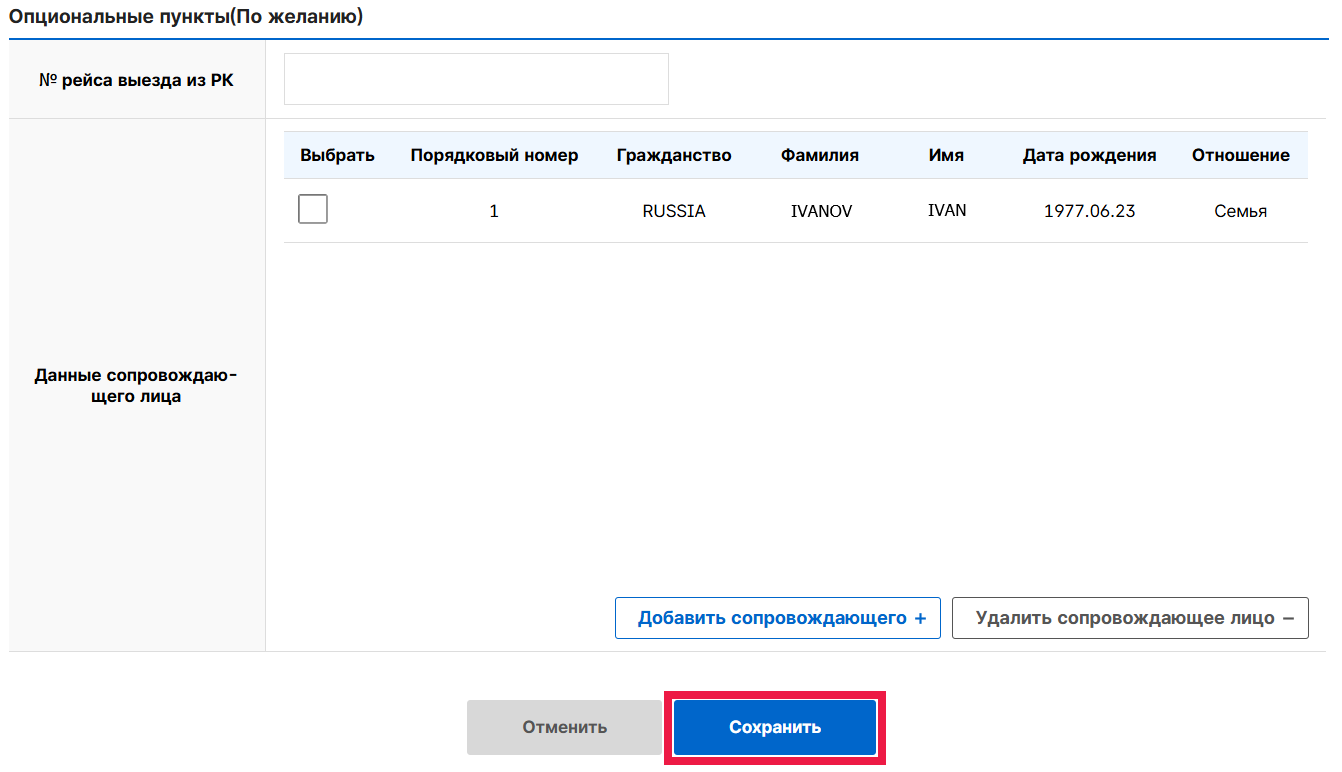
Далее нажимаем "Подтвердить"
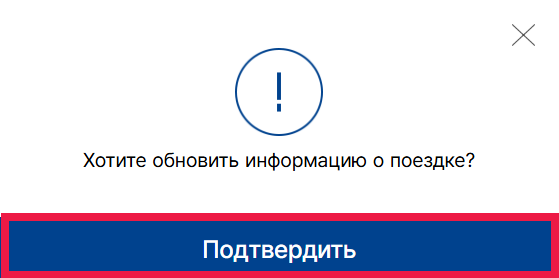
Затем, появится сообщение о том, что информация о поездке была обновлена
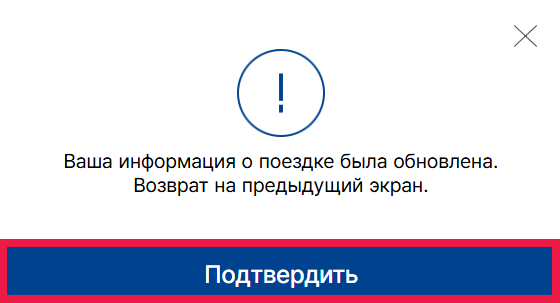
Нажимаем "Подтвердить"
